Cómo usar Midjourney para crear arte con IA en 2023 (tutorial detallado)
Publicado: 2023-06-05La inteligencia artificial (IA) ha conquistado el mundo. Con innumerables generadores de texto a imagen en el mercado, hay muchas opciones para probar. Sin embargo, si desea crear las imágenes más realistas utilizando generadores de arte AI, MidJourney se encuentra entre los mejores. En esta publicación, lo guiaremos a través de los pasos que deberá seguir para comenzar, junto con algunos consejos y trucos para aprovecharlo al máximo. Empecemos.
- 1 ¿Qué es MidJourney?
- 2 Primeros pasos con MidJourney
- 2.1 Paso 1: Configurar Discord
- 2.2 Paso 2: Registrarse para una Suscripción Midjourney
- 3 Comprender las herramientas y características de MidJourney
- 4 Creación de arte de IA con Midjourney
- 5 consejos para usar Midjourney
- 5.1 Sea conciso
- 5.2 Usar Estilos y Medios
- 5.3 Combinar conceptos
- 5.4 Utilice la iluminación para una salida más dinámica
- 6 ejemplos de arte de IA a mitad de camino con avisos
- 6.1 Usando sus imágenes
- 6.2 Uso de efectos de fusión
- 7 pensamientos finales sobre MidJourney
¿Qué es MidJourney?

Midjourney es un excelente ejemplo de IA generativa que crea imágenes basadas en indicaciones de texto. Se ha convertido en una de las herramientas más populares para crear arte de IA, junto con Dall-E y Stable Diffusion. A diferencia de sus competidores, Midjourney es autofinanciado y de código cerrado, por lo que saber exactamente qué hay debajo del capó es confuso. Sabemos que depende en gran medida de las tecnologías de aprendizaje automático, como los grandes lenguajes y los modelos de difusión. Los resultados son a veces sorprendentes, siempre impresionantes y pueden poseer cualidades muy realistas.
A diferencia de otros generadores de arte de IA, no tiene una prueba gratuita. Se ha vuelto tan popular que es necesario suscribirse antes de usarlo. Dicho esto, su plan de nivel más bajo es razonable a $ 10 mensuales. En nuestra experiencia, vale la pena, considerando el nivel de detalle, realismo y creatividad que proporciona. También es relativamente fácil empezar. En unos pocos minutos, pudimos generar una serie de fotos realistas y altamente detalladas de un perro pasando el mejor momento de su vida en la cama de un camión con solo una simple indicación de texto.

Primeros pasos con MidJourney
Suscríbete a nuestro canal de Youtube
Como se mencionó anteriormente, Midjourney ya no ofrece una prueba gratuita. Deberá suscribirse para generar arte de IA para aprovecharlo al máximo. Lo guiaremos a través de los pasos para configurar su cuenta de Discord y le mostraremos cómo suscribirse a Midjourney.
Paso 1: Configurar Discord
Antes de que pueda crear un increíble arte de IA con Midjourney, deberá registrarse o iniciar sesión en su cuenta de Discord. Si ya tiene uno, puede pasar al siguiente paso. Comience navegando a la página de inicio de Midjourney.
Haga clic en Unirse a la versión beta .
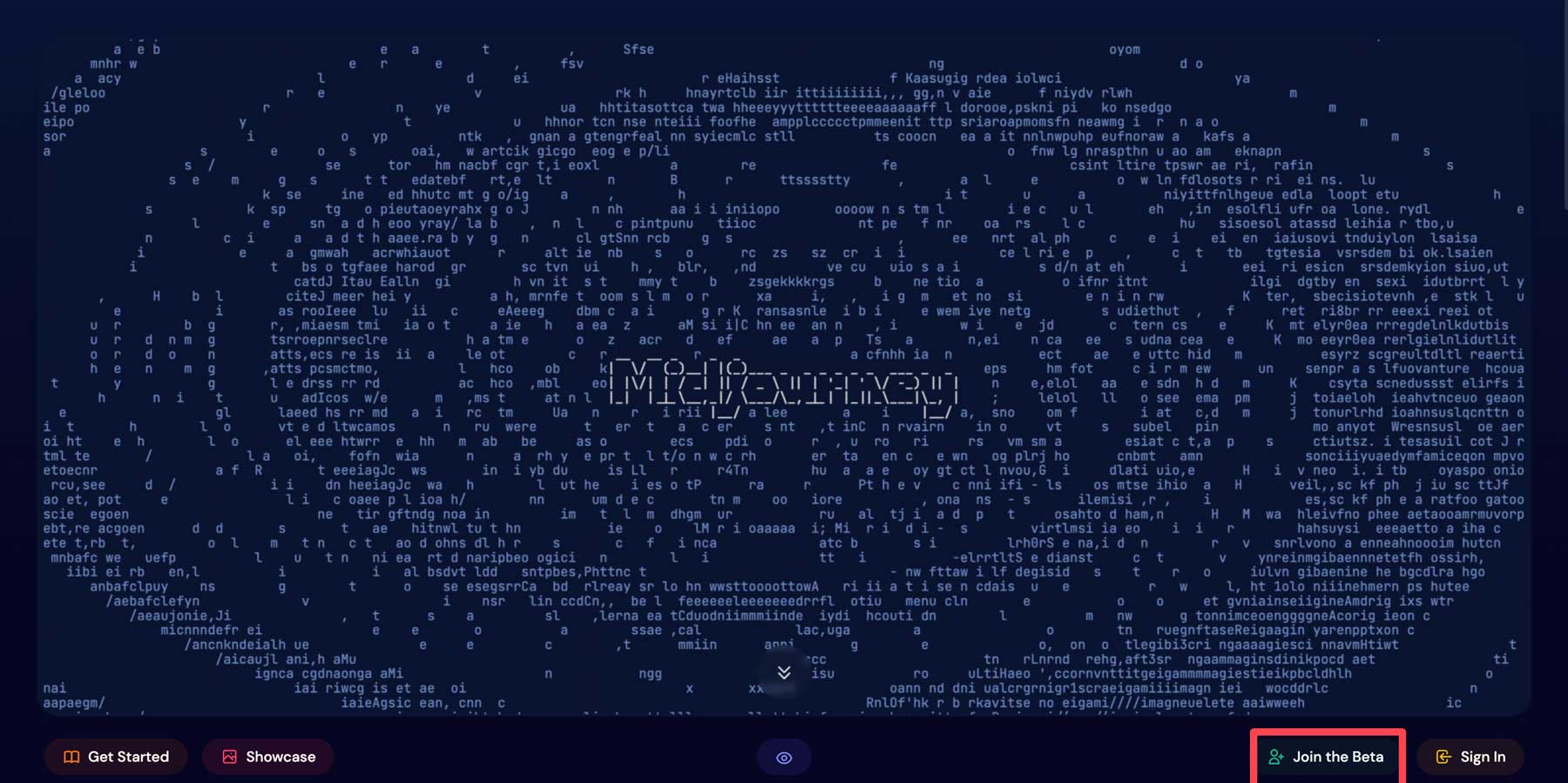
Esto lo llevará a una nueva pantalla donde puede crear una cuenta de Discord. Una vez que haya completado los campos obligatorios, haga clic en el botón continuar . Alternativamente, si ya tiene Discord, haga clic en Ya tengo una cuenta .
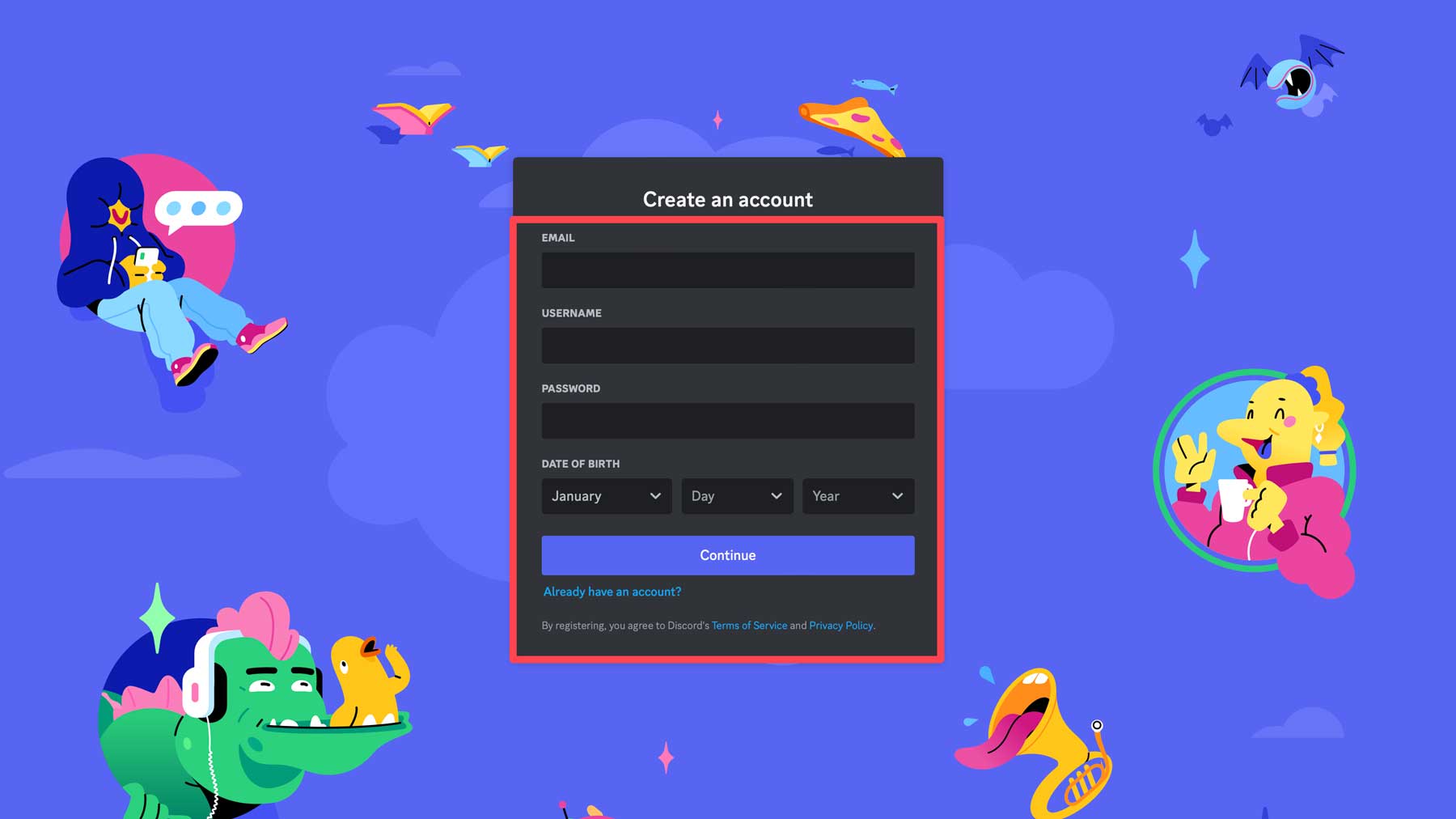
A continuación, haga clic en el botón + cerca de la parte superior izquierda de la barra de herramientas de Discord. Esto le permite agregar el servidor Midjourney a su cuenta de Discord.
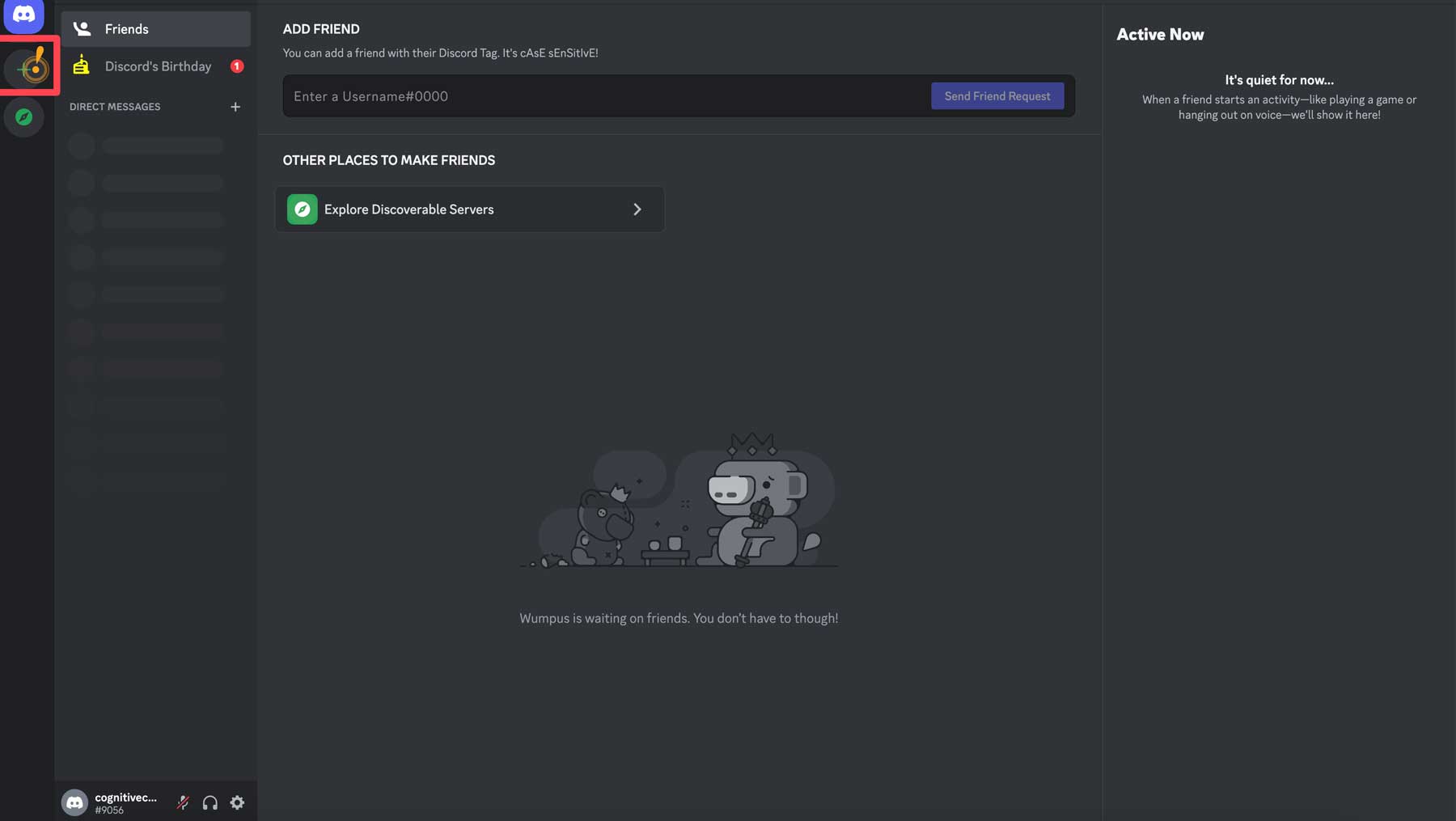
Aparecerá una ventana emergente con varias opciones. Haga clic en unirse a un servidor para este tutorial.
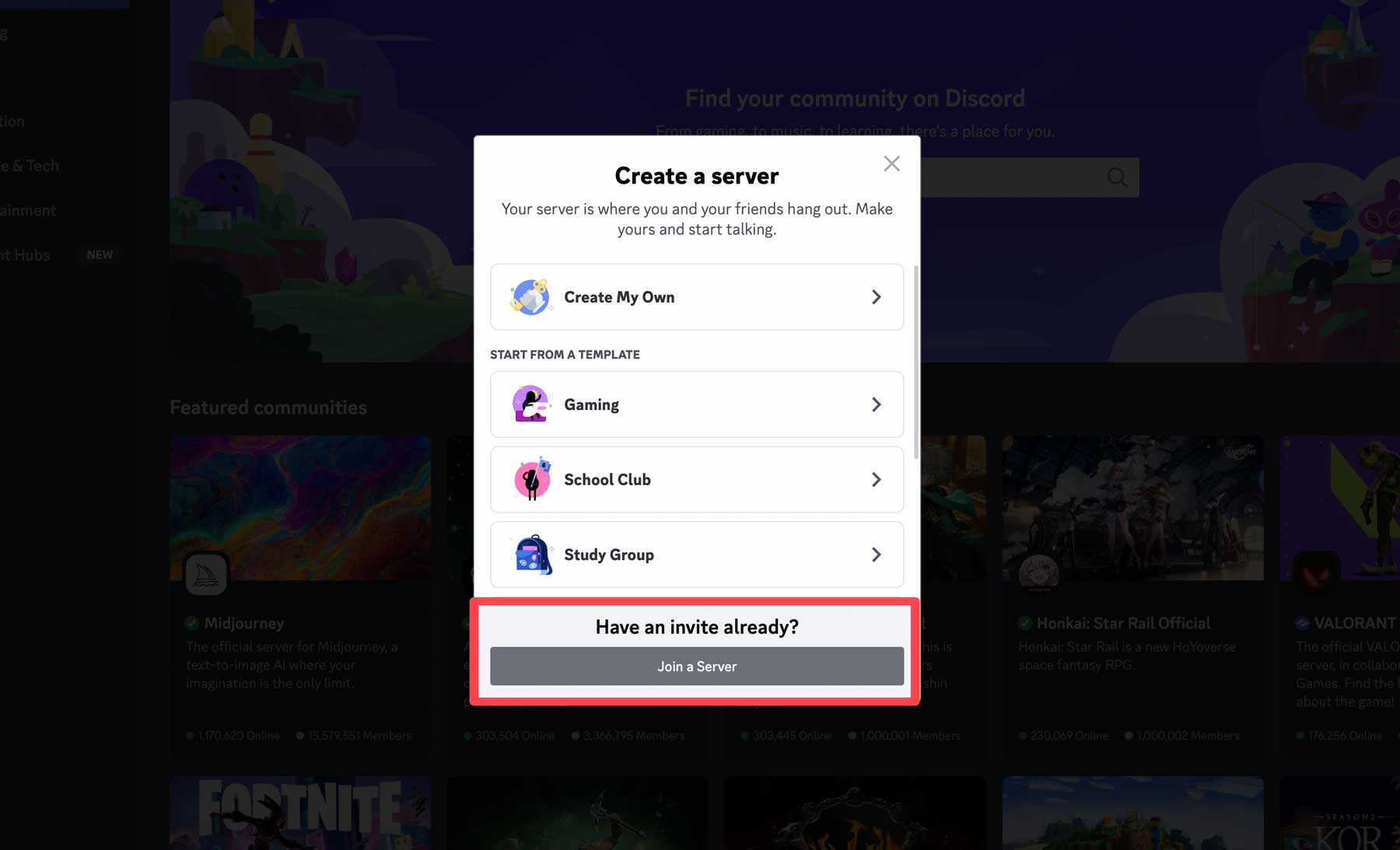
A continuación, haga clic en no tener una invitación . Esto le permite navegar por los servidores a los que le gustaría unirse.
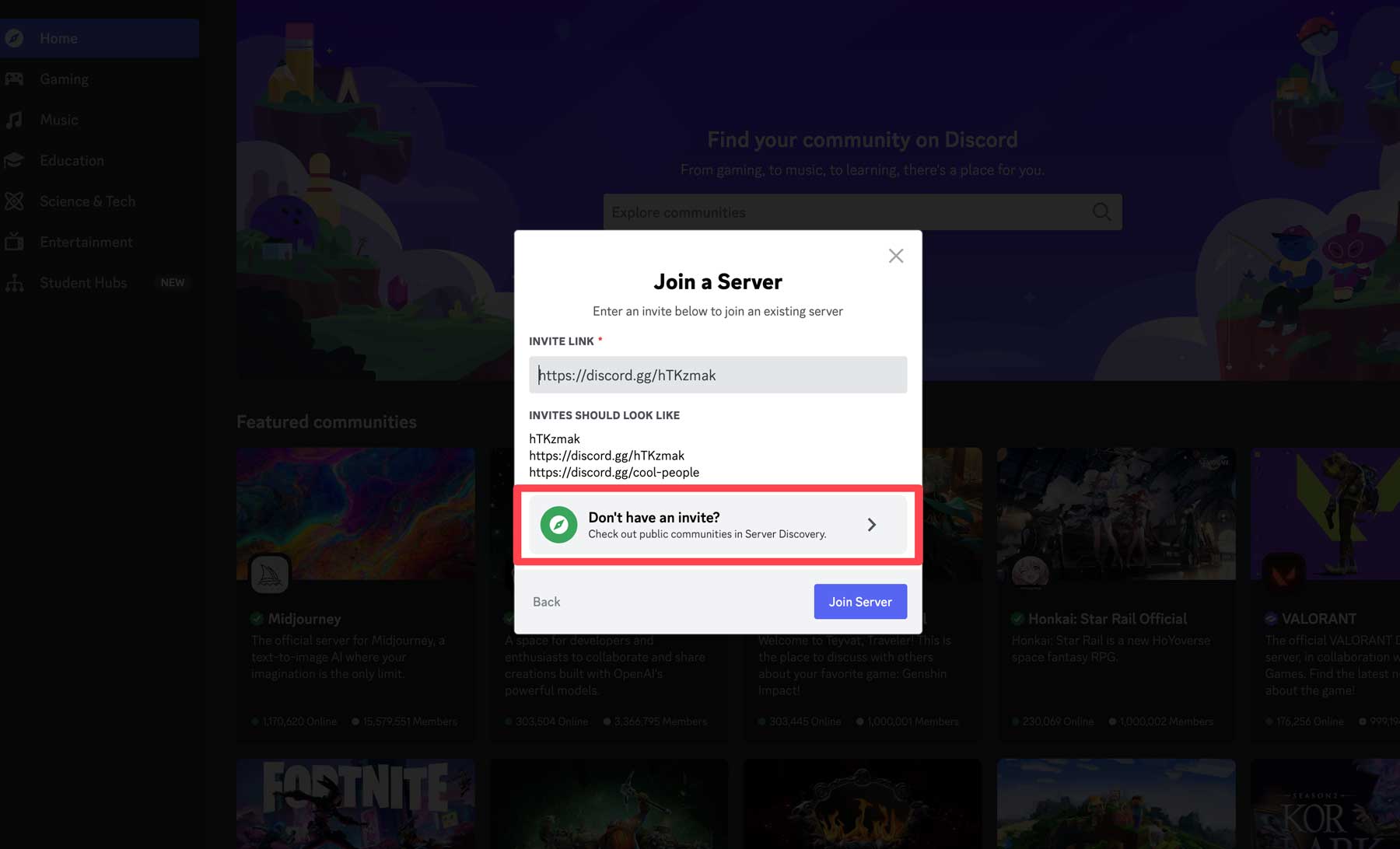
Ubique Midjourney debajo de las comunidades destacadas, luego haga clic en él.
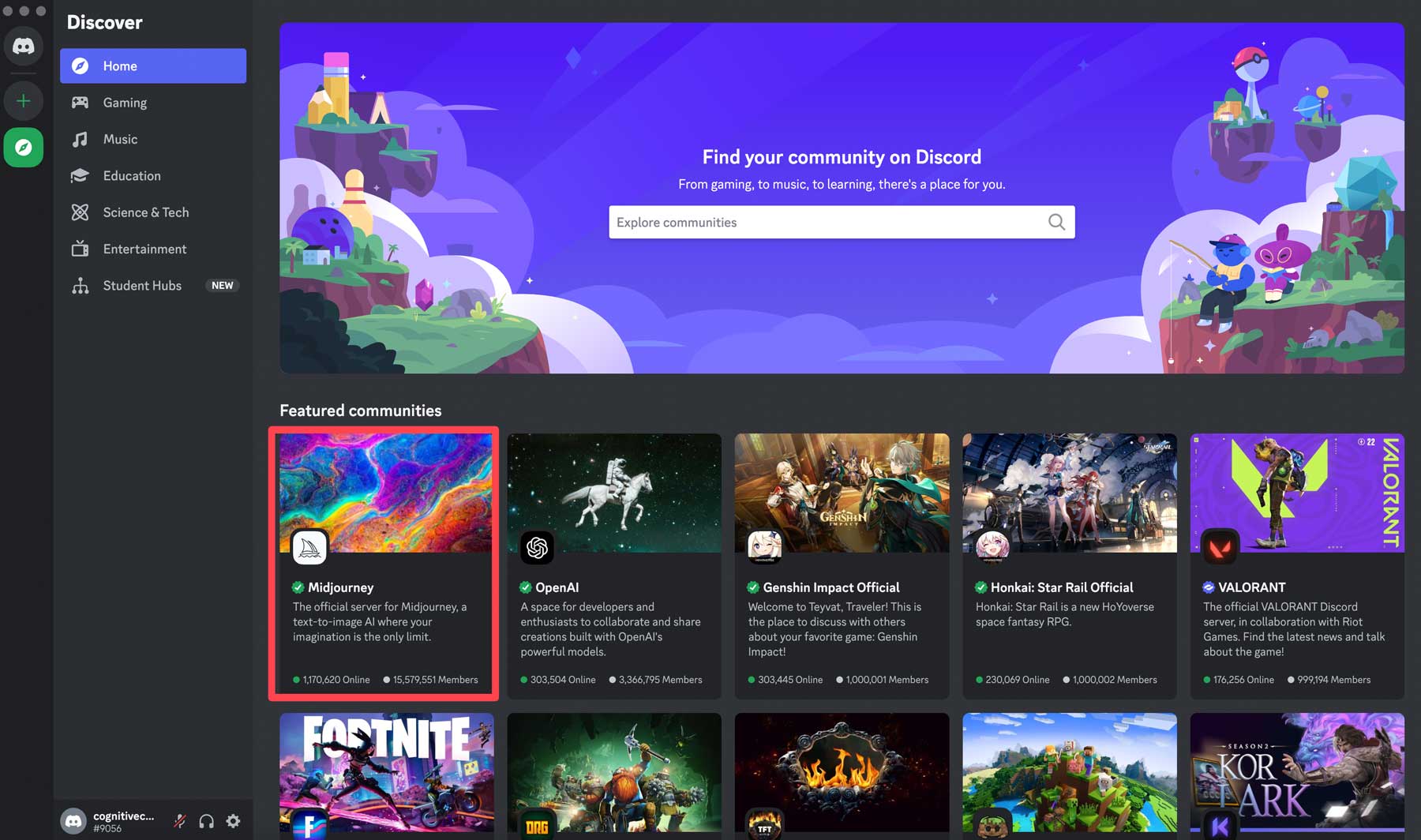
Una vez que haya iniciado sesión, será redirigido al servidor de Midjourney Discord. Como miembro gratuito, no tendrá la opción de crear imágenes, pero puede hurgar en la interfaz para ver de qué se trata todo este alboroto. Puede explorar las ilustraciones de otros usuarios visitando diferentes salas, como newbies-4 , para tener una idea de cómo funciona Midjourney.
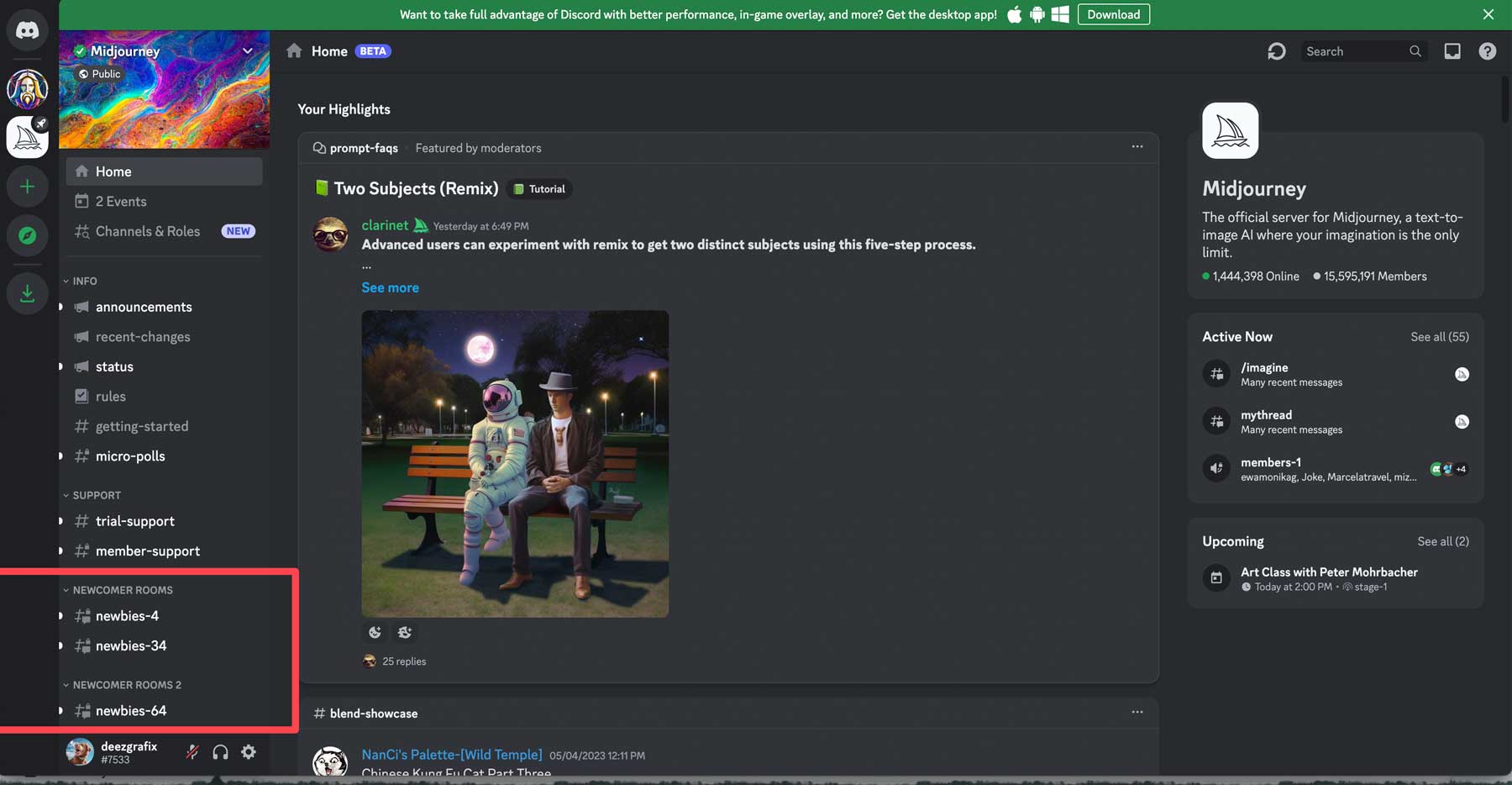
Paso 2: Regístrese para una Suscripción a mitad de camino
Para crear obras de arte, debe suscribirse a una suscripción de Midjourney. Te mostraremos la manera más fácil de hacerlo. Cerca de la parte inferior de la pantalla, descubrirá un mensaje de texto. Haga clic dentro de él y comience a escribir /subscribe . Esto abrirá el aviso de suscripción, lo que le permitirá inscribirse en uno de los planes pagos de Midjourney. Haga clic en suscribirse a Midjourney , luego haga clic en entrar en su teclado.
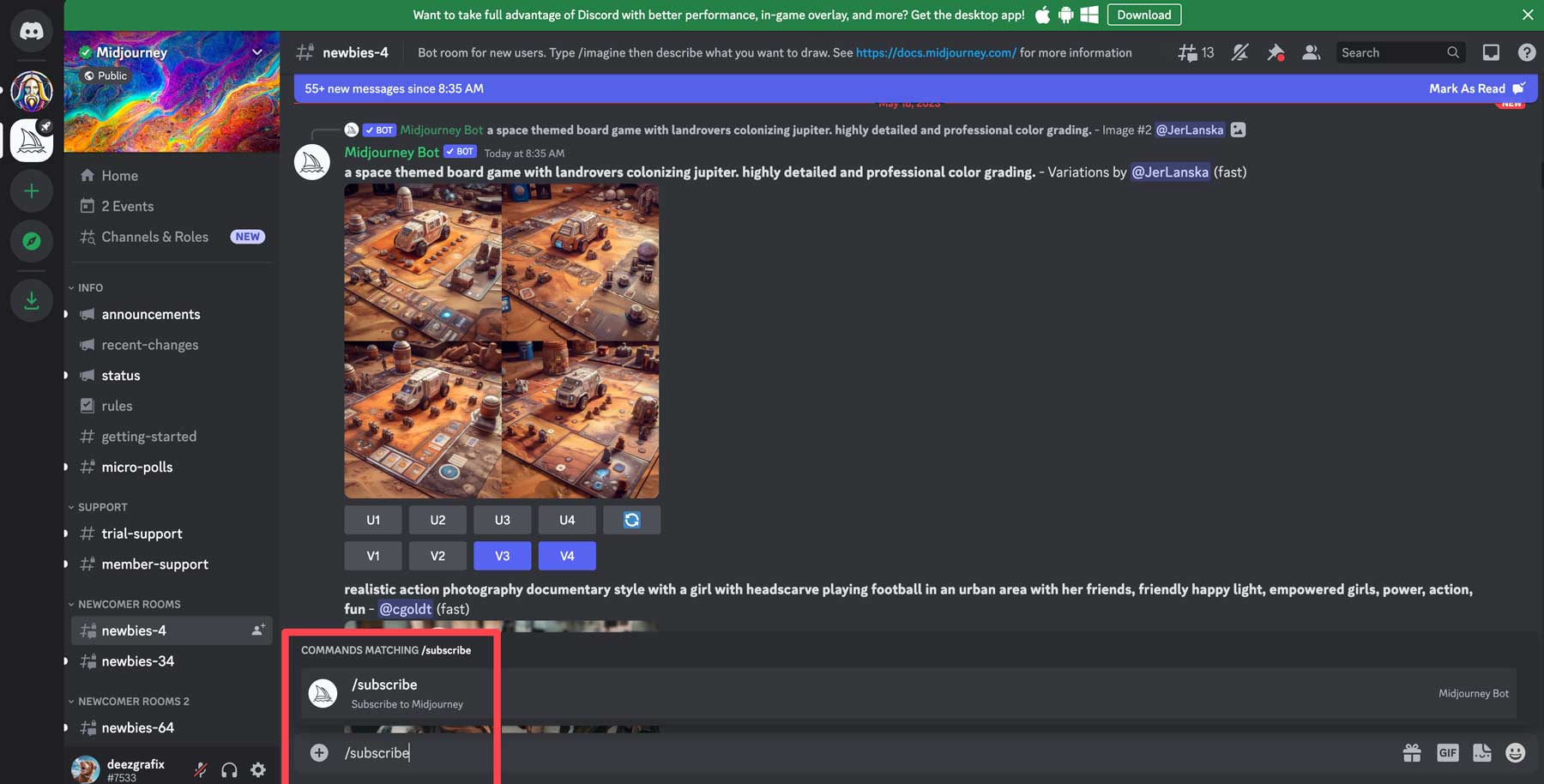
El bot lo redirigirá a la página de suscripción para elegir un nivel de plan que satisfaga sus necesidades. Hay tres niveles: Básico , que cuesta $ 10 por mes, viene con 200 generaciones por mes y le brinda una sala de chat privada para generar imágenes. El siguiente plan, el Estándar , le brinda 15 horas de generación de imágenes, generaciones relajadas (lentas) ilimitadas y una sala de chat privada por $ 30 mensuales. Finalmente, está el plan Pro , que cuesta $ 60 por mes y brinda 30 horas de generación rápida de imágenes, una sala de chat gratuita y generación ilimitada de imágenes relajadas a $ 60 por mes.
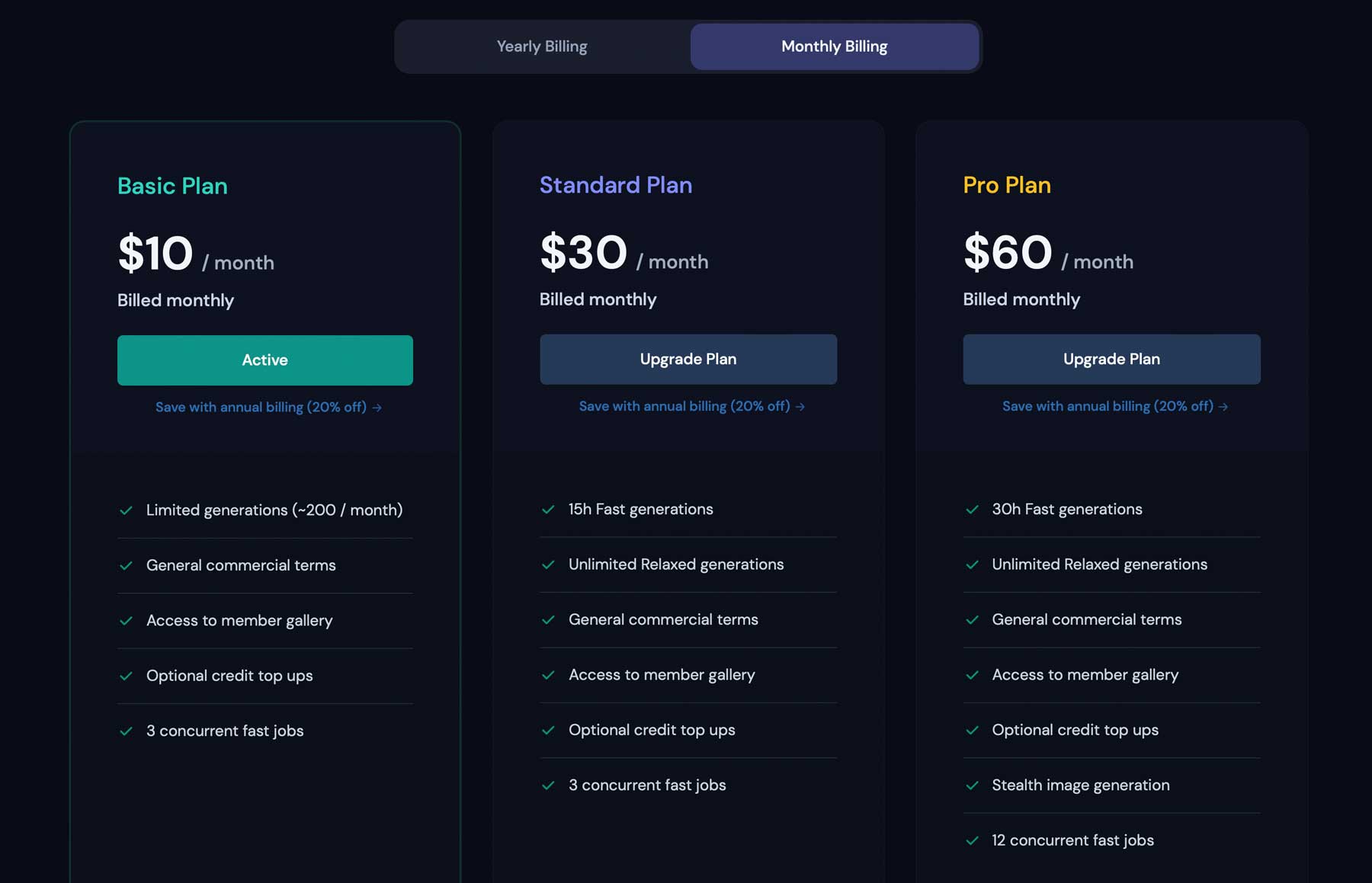
El plan básico es tu mejor opción si estás empezando. Le permite explorar la plataforma, generar imágenes y familiarizarse con la interfaz y cómo funcionan las indicaciones de texto. Si le gusta lo que ve, siempre puede actualizar a un nivel superior simplemente ingresando el indicador /subscribe para llevarlo a su cuenta, donde puede actualizar fácilmente.
Descripción de las herramientas y características de MidJourney
Al principio, Midjourney puede ser agitado. Si bien es una buena idea revisar una de las salas de recién llegados para tener una idea de cómo funcionan las cosas, puede ser un desafío mantenerse al día. Miles de personas están en las salas de novatos en un momento dado, lo que dificulta ver las imágenes generadas. Lo mejor es descargar e instalar la aplicación Discord, donde puede acceder a mensajes privados con Midjourney, lo que hace que ver y modificar sus imágenes sea mucho más sencillo. Para descargar la aplicación, haga clic en la barra verde flotante en la parte superior de la pantalla. Discord detectará su sistema operativo y sugerirá automáticamente la versión correcta de la aplicación.
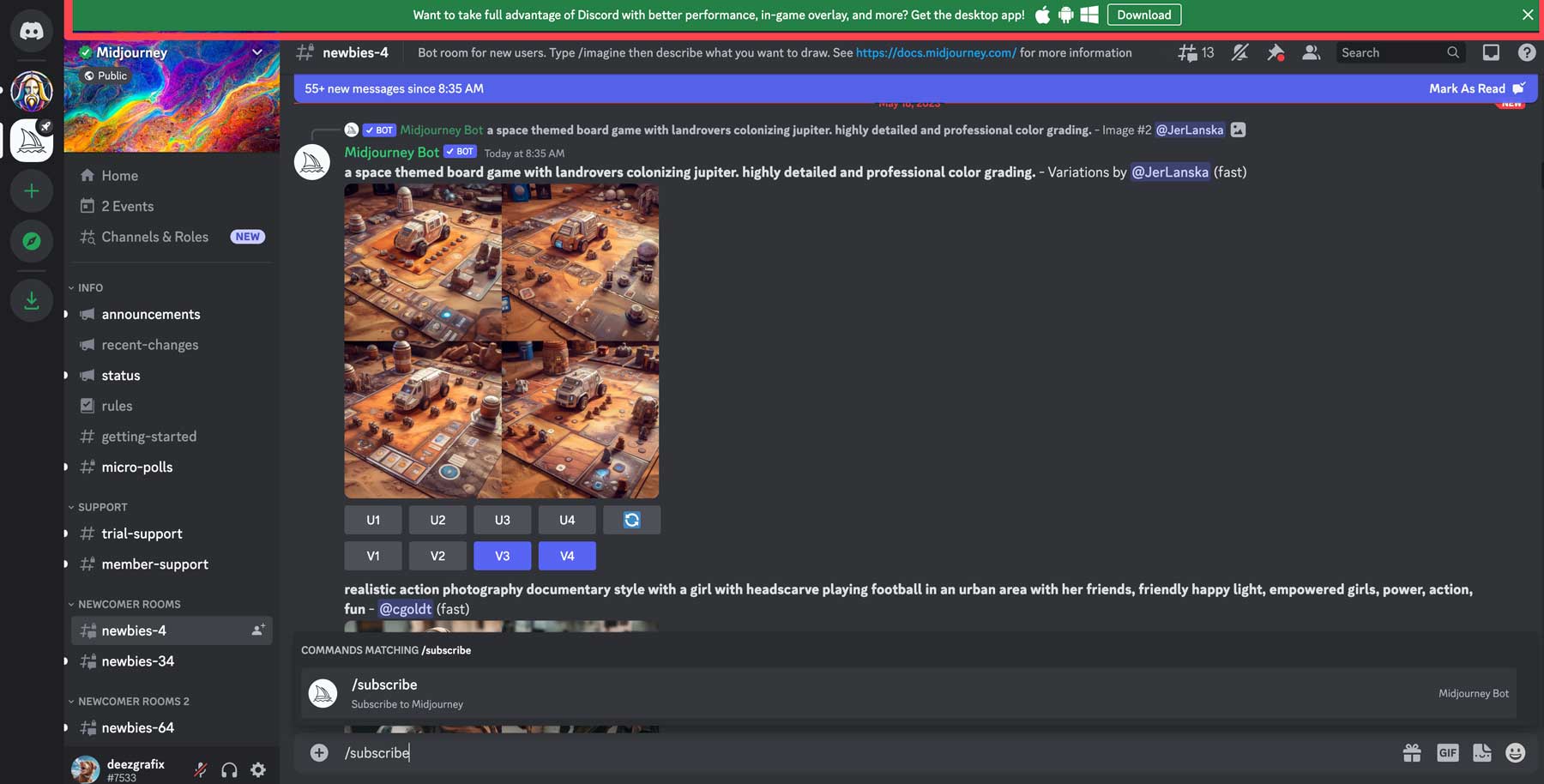
Una vez instalada, puede hacer clic en el icono de Discord en la parte superior izquierda de la aplicación para acceder a su sala de chat privada.
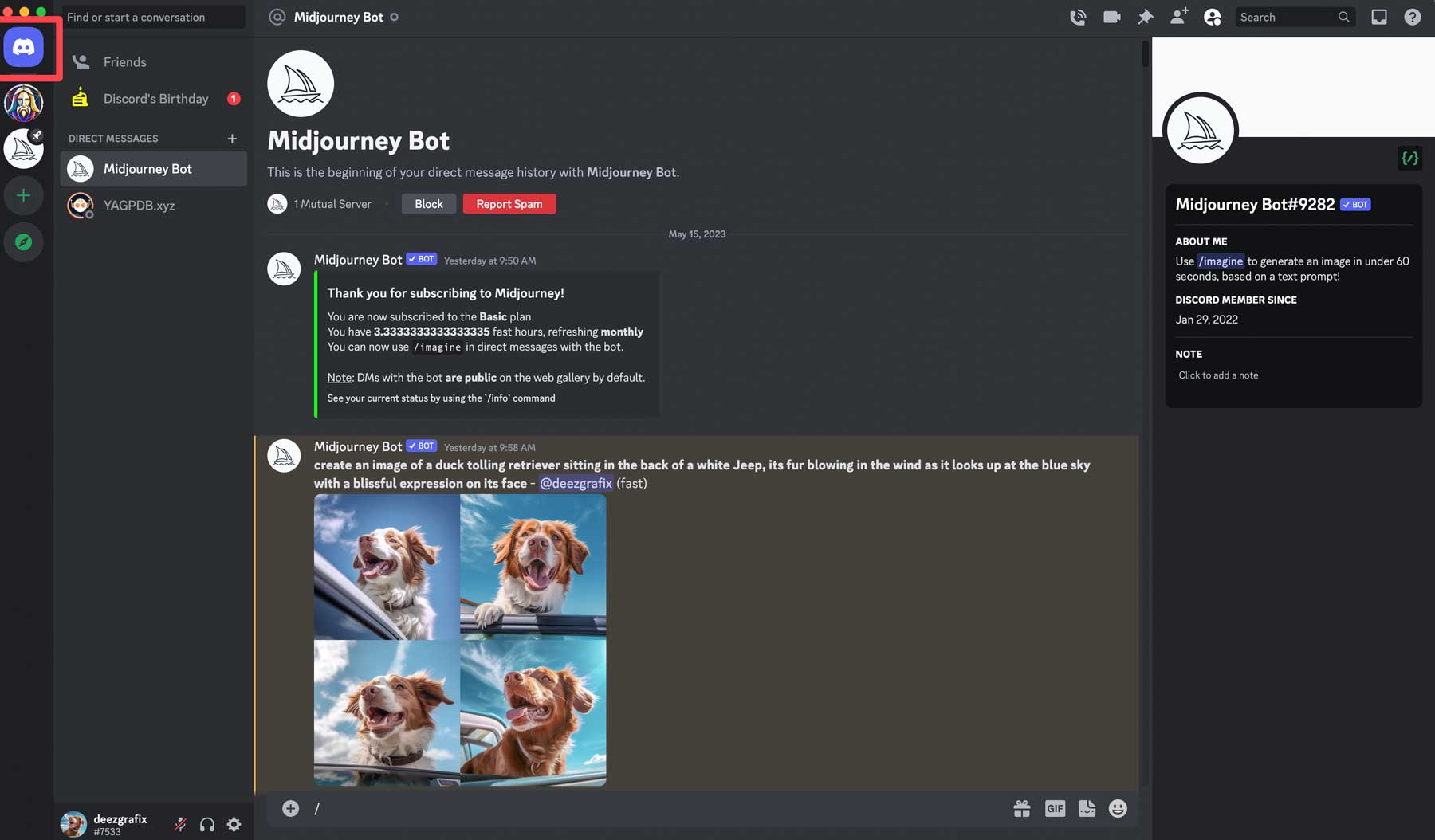
El uso de mensajes privados proporciona una interfaz mucho menos agitada, donde puede generar imágenes y verlas fácilmente en un chat privado sin la distracción de ver las fotos de otros usuarios. Sin embargo, participar en salas grupales es una excelente manera de obtener inspiración y ver qué incita a otros a generar imágenes hermosas.
Creando AI Art con Midjourney
Antes de comenzar su búsqueda para crear arte de IA único, hay algunos comandos básicos que debe tener en cuenta. En primer lugar, cualquier indicador debe comenzar con / . Por ejemplo, cuando desee crear una nueva imagen, debe ingresar algo como lo siguiente: /imaginar una imagen hiperrealista de un perro en la caja de un camión . En menos de un minuto, aparecerá su primer conjunto de imágenes.
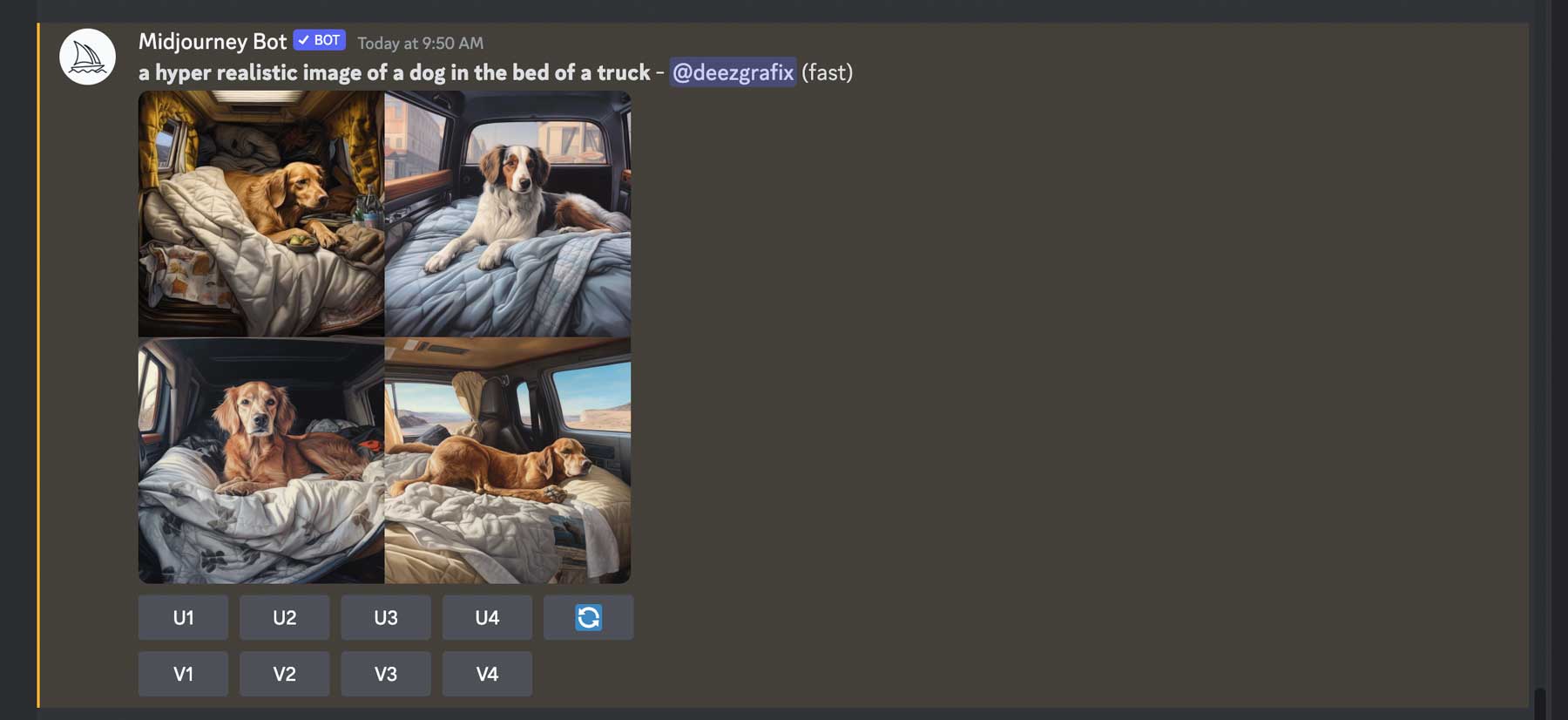
Cuando aparezca su primer conjunto de imágenes, notará una serie de botones debajo de ellas. La fila superior de botones es para ampliar una o más de las imágenes generadas. Están numerados U1 – U4, que se utilizan para identificar las imágenes en la secuencia. Entonces, por ejemplo, si desea aumentar la escala de la segunda imagen, haga clic en el botón U2 en la fila superior.
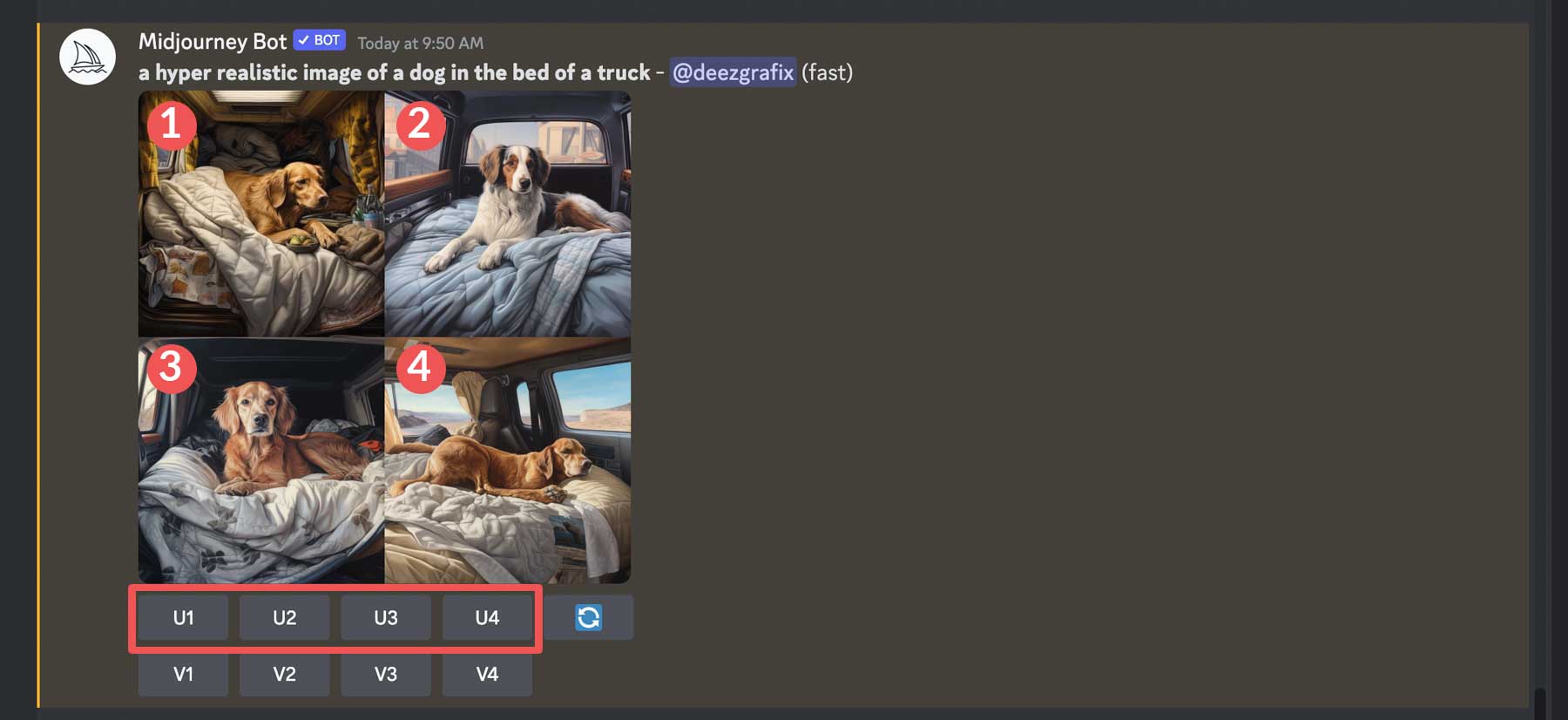
En el lado derecho de la primera fila está el botón de regeneración . Esta es una excelente herramienta si no está satisfecho con el primer conjunto de imágenes que Midjourney creó para usted. Haga clic en el botón regenerar para pedirle a Midjourney que pruebe otro concepto basado en el mensaje original.
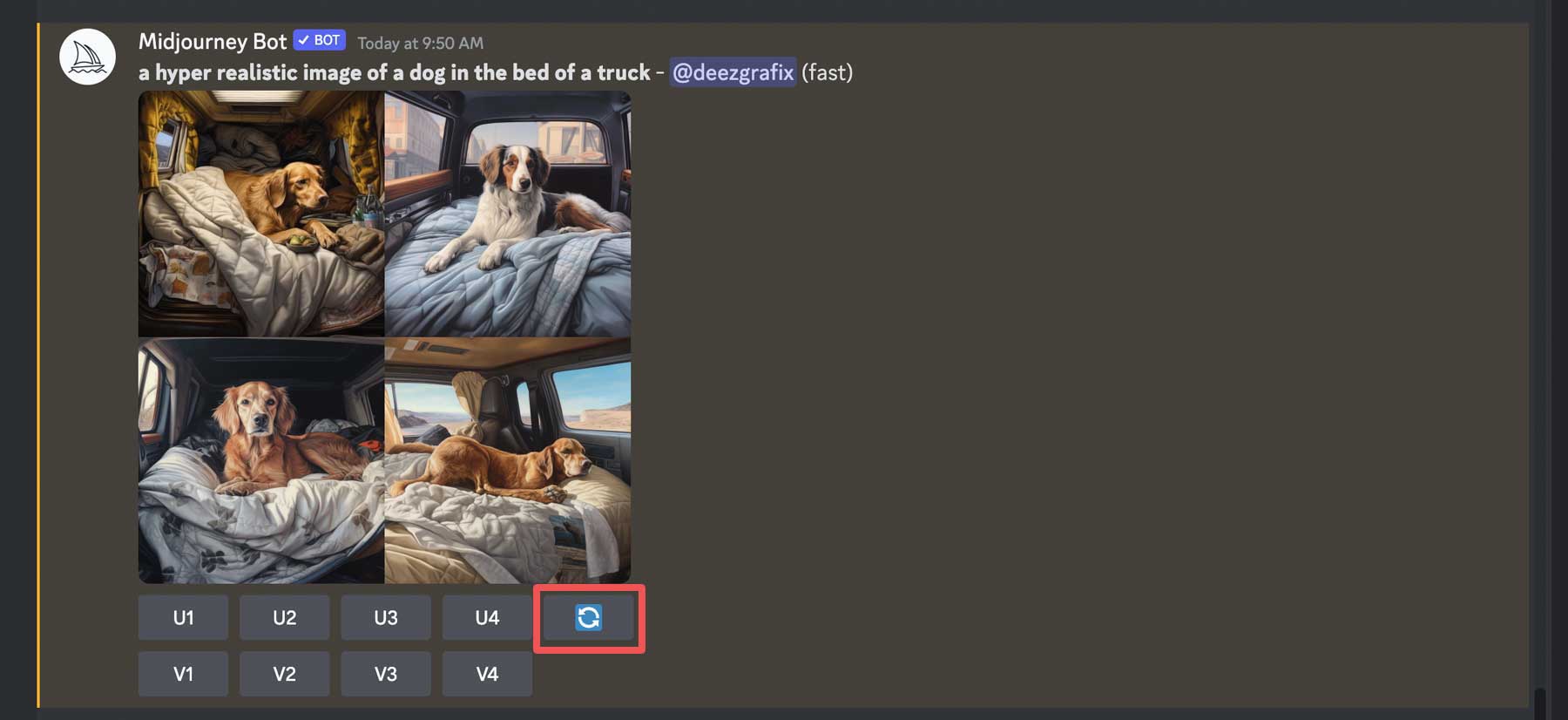

Finalmente, la segunda fila de botones se utiliza para variaciones . Con la numeración V1 – V4, puede elegir el botón correspondiente a la imagen para la que desea crear variaciones. Una vez que se hace clic, Midjourney tomará esa imagen y creará variaciones de ella.
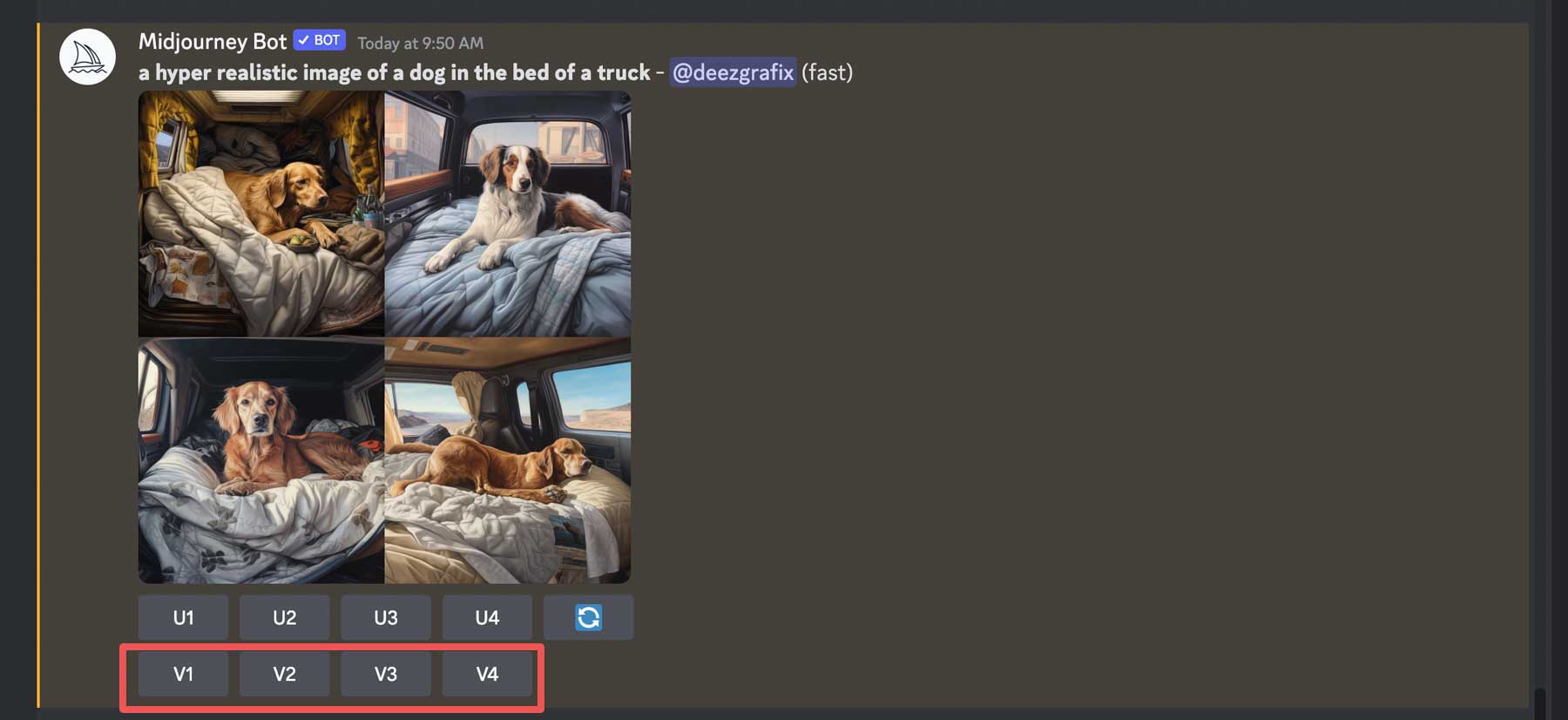
Además del aviso de imagine , hay algunos otros comandos a tener en cuenta. Aquí hay una lista de todos los comandos básicos dentro de Midjourney.
Comandos de imaginación
Si desea controlar la salida de sus indicaciones de imagine, puede ingresar parámetros adicionales detrás de /imagine . Puede elegir cosas como la relación de aspecto, el nivel de estilo y más. Por ejemplo, ingresamos este aviso para generar una imagen que tenga una calidad de imagen de 3 y un peso de aviso de imagen de .25: /imagine cats and dogs –q3 –iw 0.25 . Le indicamos a Midjourney que creara una imagen de gatos y perros, le diera una calidad de imagen de 3 y estableciera el peso de la imagen en 0,25. El peso de la imagen le permite a Midjourney saber qué tan cerca desea que su imagen se relacione con el mensaje de texto. Un peso más alto dará como resultado imágenes estrechamente relacionadas con su indicación. Por el contrario, uno más bajo le da al bot más libertad para crear las imágenes.
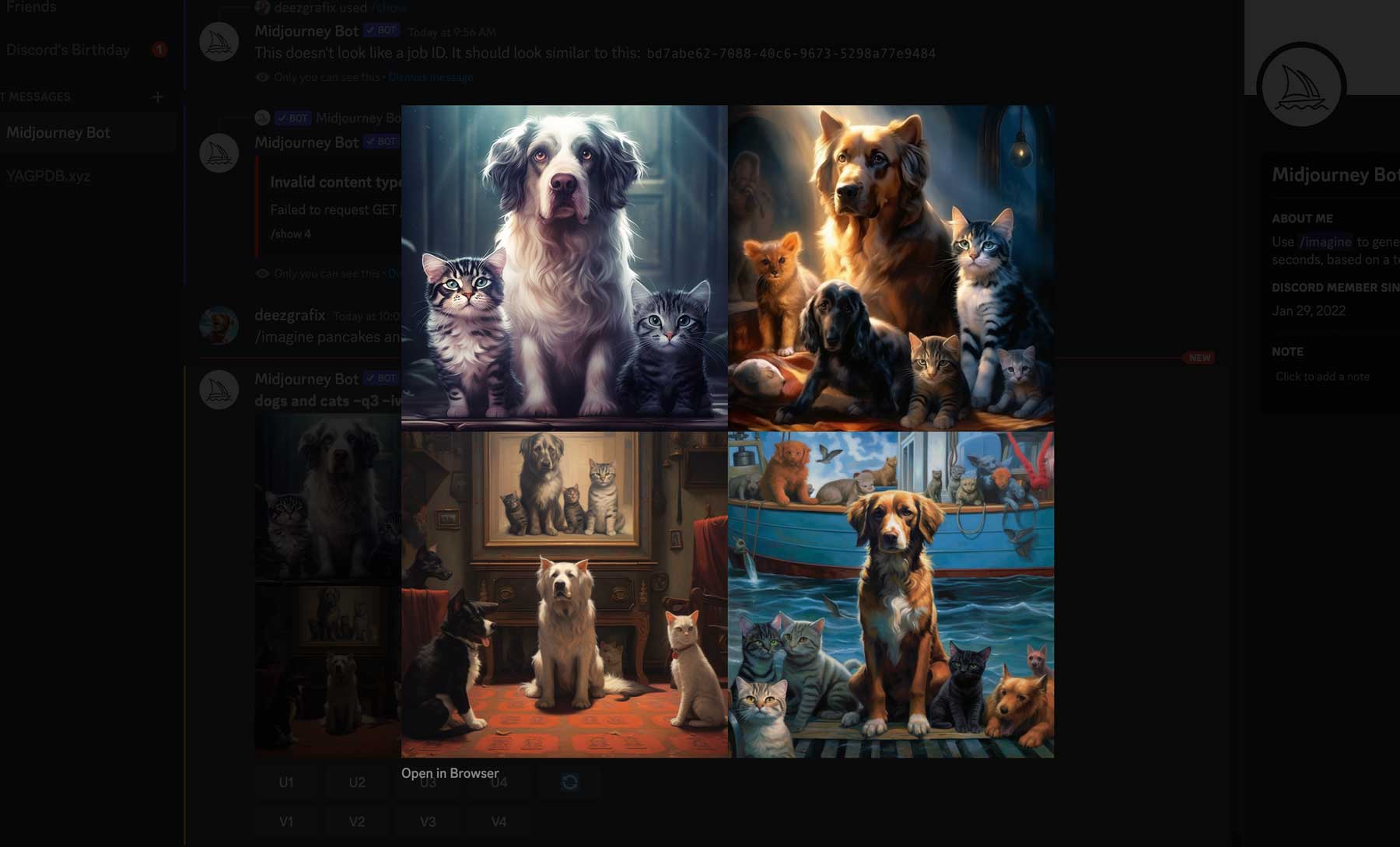
También existe el comando de relación de aspecto, que es útil para cambiar el ancho y el alto de sus imágenes. De forma predeterminada, Midjourney crea imágenes cuadradas con una resolución de salida de 1024 x 1024 píxeles. Si desea crear una imagen que no sea cuadrada, deberá especificar una relación de aspecto. Por ejemplo, usamos este aviso para generar una foto con una relación de aspecto de 16:9: un hermoso paisaje hiperrealista con montañas de fondo. Un lago helado está en primer plano, con niños patinando sobre hielo –ar 16:9 :
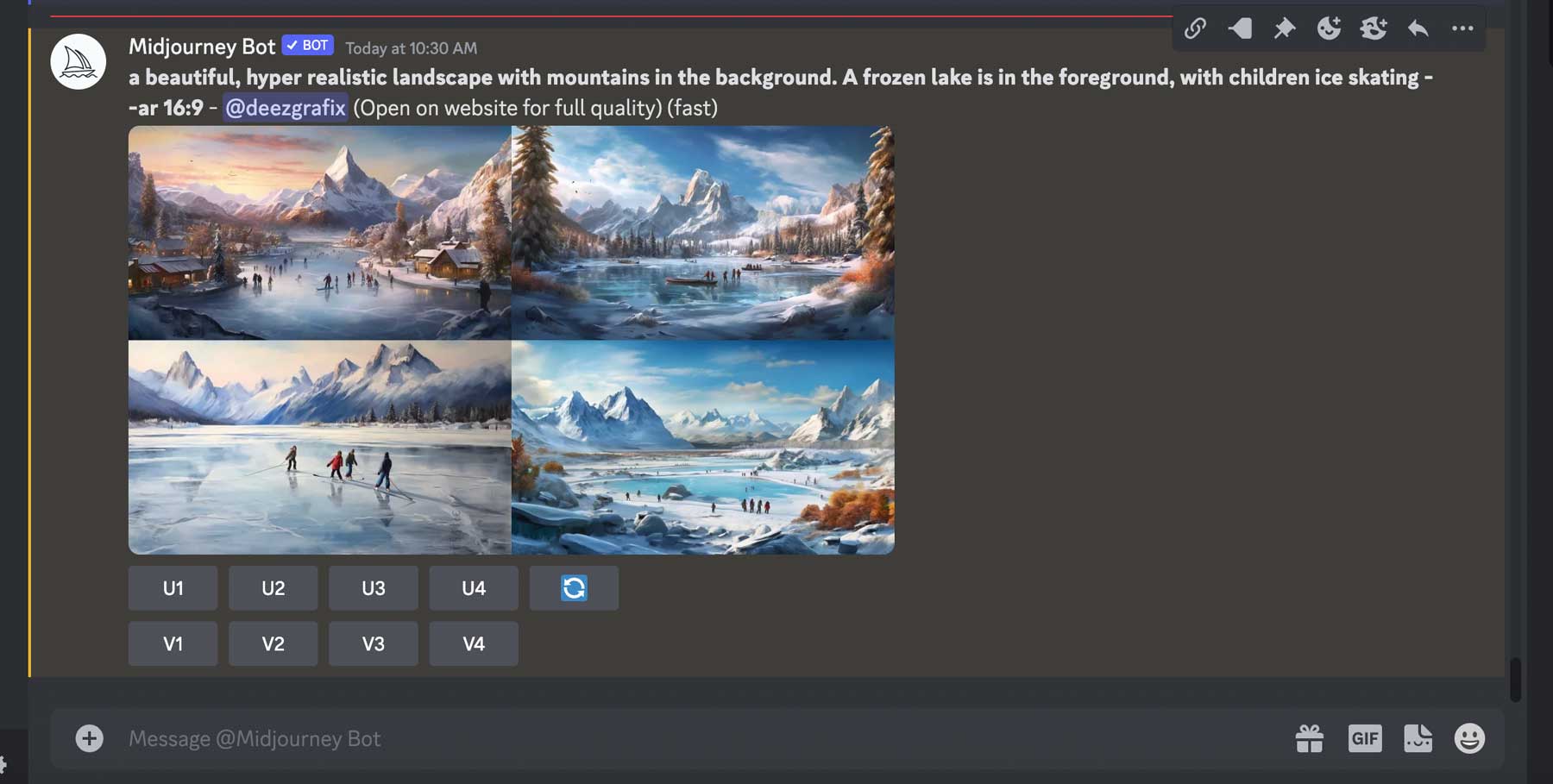
Desde el lanzamiento de la versión 5, algunos comandos ya no funcionan. Por ejemplo, ya no puede usar los parámetros ancho (–w) o alto (–h). Aquí hay una lista completa de todos los parámetros que puede usar con /imagine .
Avisos avanzados
Con indicaciones de imágenes, puede cargar una de sus imágenes para usarla en Midjourney. Puede combinarlos con el peso de la imagen (–iw) para ajustar la importancia de la imagen en relación con la parte de texto de su solicitud. También puede usar Remix , que le permite cambiar sus indicaciones, parámetros, versiones de modelos o relaciones de aspecto. Puede usar la remezcla para cambiar la iluminación, evolucionar un punto focal o crear composiciones geniales. Para habilitar el modo remix, escribe /prefer remix . Por ejemplo, tomaremos una imagen ampliada de un lago congelado con niños patinando y la cambiaremos por pingüinos patinando.
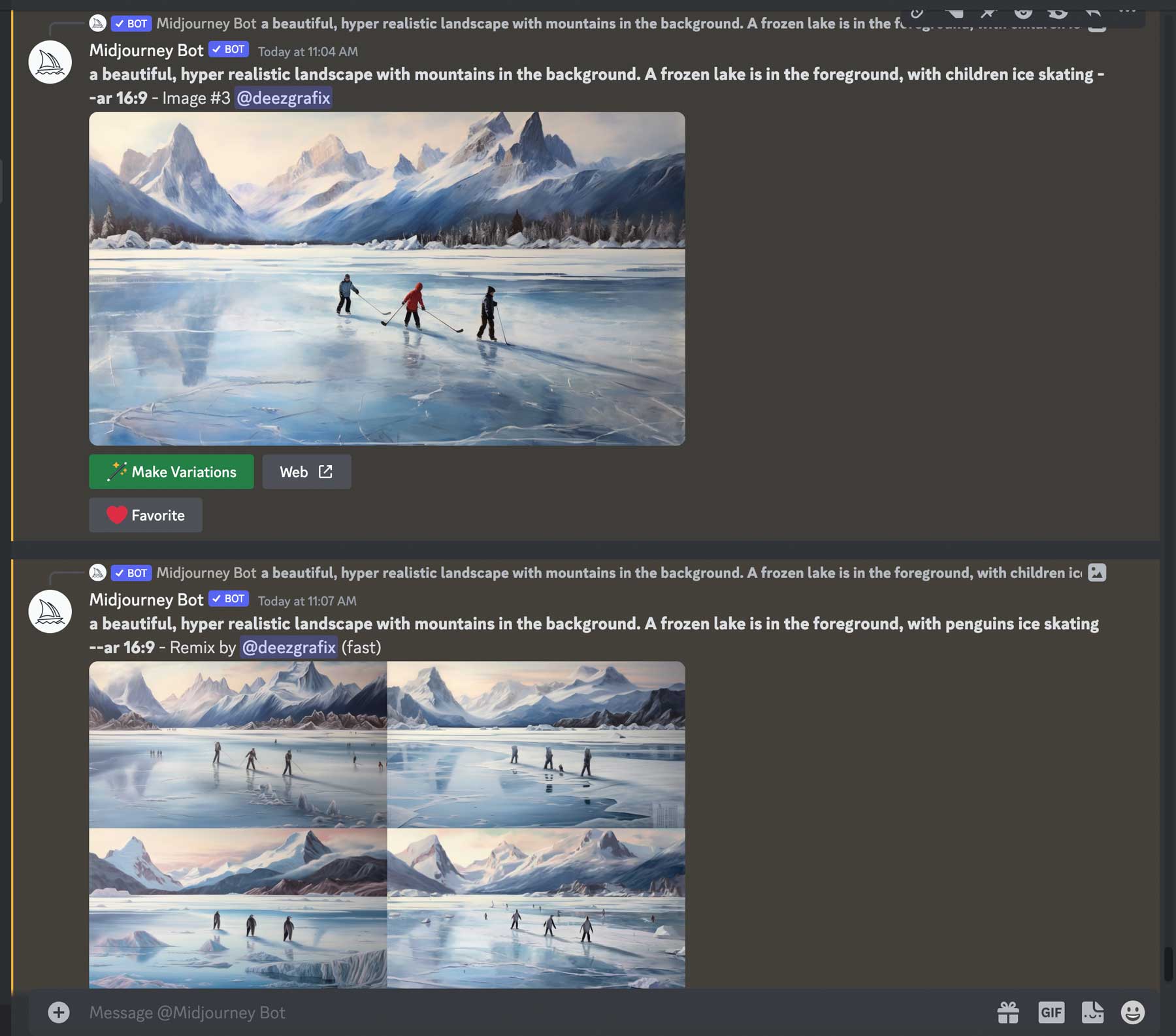
También hay indicaciones múltiples, lo que le brinda la posibilidad de definir más de un concepto durante la generación de imágenes utilizando dos puntos dobles (::) dentro de su indicación. Por ejemplo, escribir /imagine cat tails tendrá un resultado muy diferente al que obtendría /imagine cat::tails :
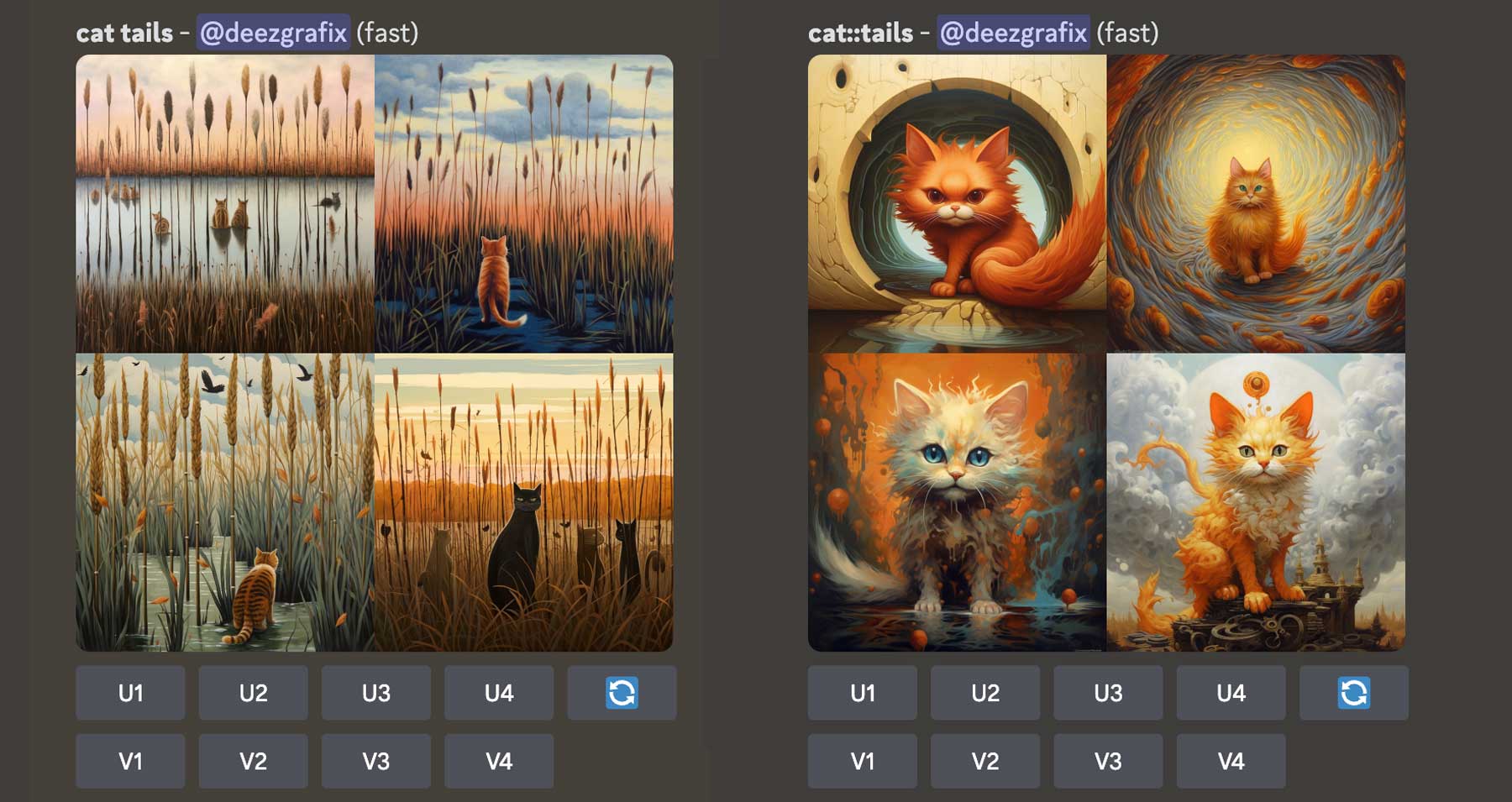
Finalmente, las indicaciones de permutación le permiten generar variaciones de un único comando /imaginar. Funciona ingresando una lista de opciones separadas por una coma entre corchetes. Por ejemplo, si desea crear variaciones de flores de diferentes colores, usaría algo como esto: /imagine un ramo de flores {rojo, naranja, amarillo, azul} :
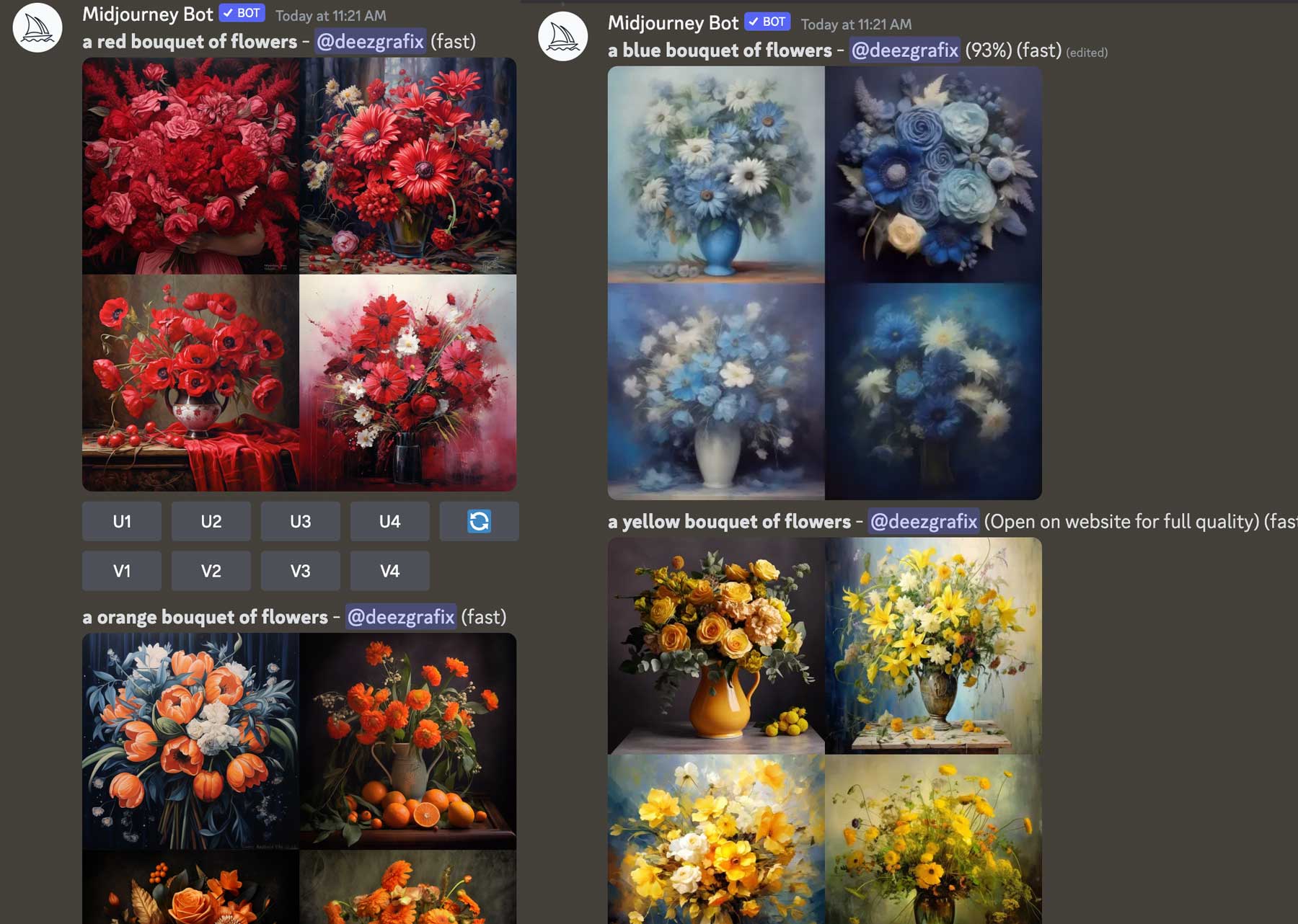
Consejos para usar Midjourney
Conocer algunos consejos es importante para utilizar con éxito cualquier software generativo de IA. Aunque es un concepto relativamente nuevo, los generadores de arte de IA como Midjourney se están convirtiendo en la corriente principal. Por eso, aprender a sacarle el máximo partido es importante. Aquí hay algunos consejos y trucos para comenzar su búsqueda de la creación de arte digital.
Sé conciso
Si bien eso puede parecer contraproducente, generar arte de IA sigue el mismo concepto que escribir una buena publicación de blog. Siempre es mejor ser descriptivo pero conciso al crear mensajes en Midjourney. Darle demasiado para continuar puede abrumarlo o, al menos, dar como resultado imágenes no deseadas.
Por ejemplo, compruebe las diferencias en estas indicaciones. El primero , /imagina un gato fotorrealista , producirá un conjunto de imágenes de gatos, pero un aviso más específico, como /imagina un gato fotorrealista con pelo largo y blanco y ojos azules , producirá una salida más detallada.
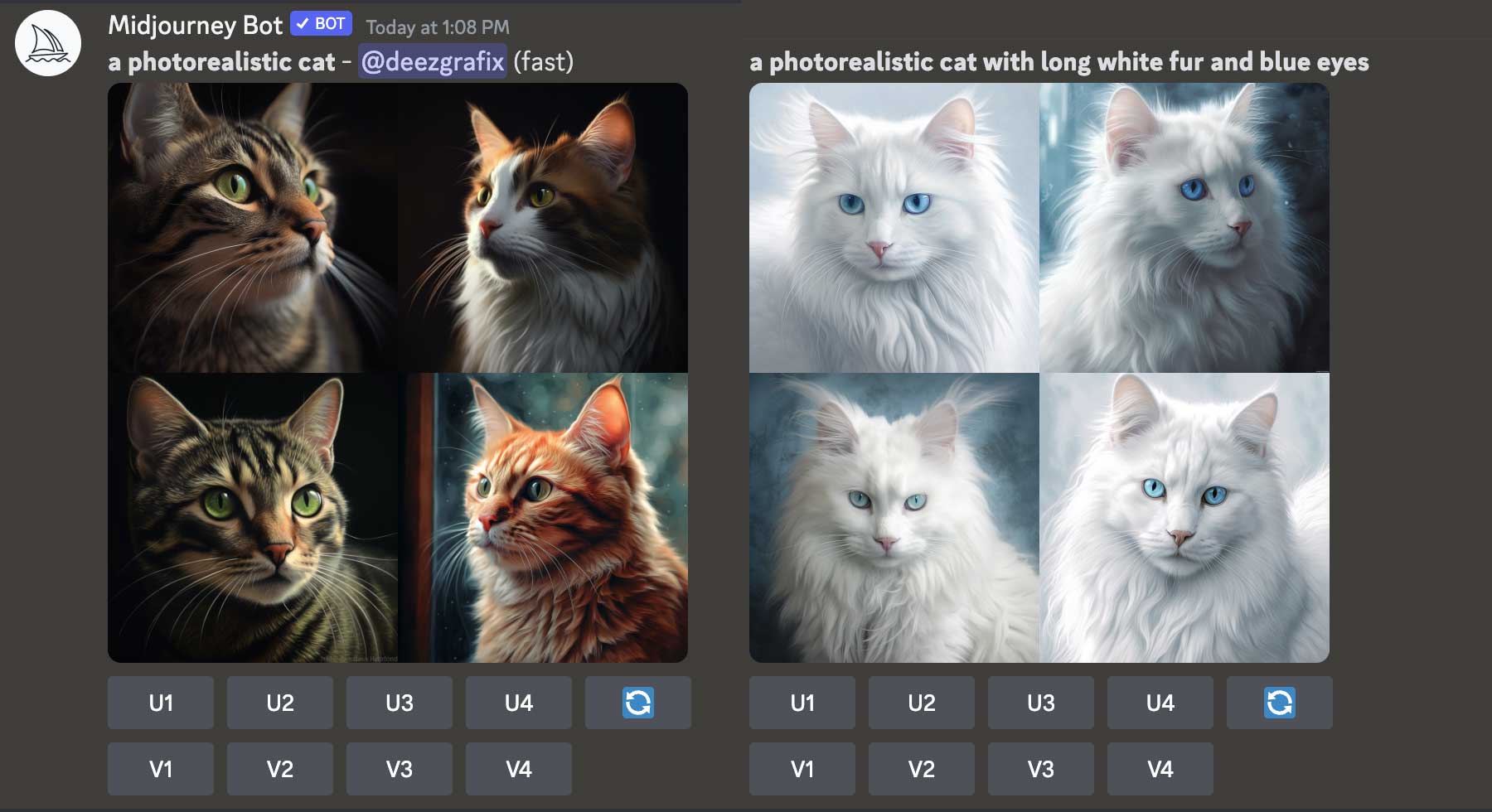
Usar estilos y medios
Uno de los mejores aspectos de Midjourney es su facilidad de uso. Literalmente, cualquiera puede crear un aviso que produzca bellas ilustraciones. Si desea mejorar su juego, use estilos y medios en sus indicaciones. Por ejemplo, subimos imágenes de nosotras mismas para convertirnos en reinas victorianas simplemente diciéndole a Midjourney que imaginara a esta mujer como una reina victoriana de la era de 1700 . Usando los descriptores victoriana y reina , Midjourney entendió lo que queríamos. Los resultados fueron interesantes.

También puede hacer que Midjourney cree imágenes basadas en diferentes estilos artísticos. En este ejemplo, le pedimos que /imagine una foto de un Goldendoodle creado al estilo de Leonardo da Vinci , con el siguiente resultado:

Además, puede usar medios como arte lineal, bocetos, pintura al óleo o similares para crear imágenes que tengan una apariencia artística única. Por ejemplo, /imagine un dibujo lineal en blanco y negro de un Chevrolet Camaro de 1968 :

Combinar conceptos
Otra cosa que puedes intentar es combinar conceptos para crear piezas interesantes. En lugar de pedirle a Midjourney que cree un superhéroe, agregue otro tema para obtener resultados más específicos. Por ejemplo, usamos /imagina un superhéroe canadiense , lo que resultó en una serie de imágenes de un superhéroe vestido con los colores de la bandera canadiense:

Utilice la iluminación para una salida más dinámica
Uno de los aspectos más importantes de la expresión artística es el uso eficaz de la iluminación. De forma predeterminada, Midjourney agregará algo de iluminación a la salida. Sin embargo, si desea ver una mejora, uno de los mejores lugares es comenzar agregando un poco de iluminación a su aviso. Por ejemplo, usamos el siguiente mensaje para incorporar hermosos efectos de iluminación: /imagine una imagen de la Torre Eiffel al mediodía, completa con iluminación cinematográfica .

Ejemplos de arte de IA a mitad de camino con avisos
Una de las mejores formas de aprender Midjourney es jugar con él tanto como sea posible. Úselo para generar imágenes con diferentes estilos, aprender mejores formas de ingresar indicaciones y obtener inspiración de otros artistas de IA. Para mostrarle las capacidades masivas de Midjourney, aquí hay algunos ejemplos de lo que se puede lograr después de unas pocas horas de generación de imágenes.
Usando tus imágenes
Si quieres convertirte en un miembro de la familia real o simplemente en un superhéroe genial, intenta usar una de tus fotos con Midjourney. Para hacer esto, haga clic en el signo más junto al cuadro de mensaje de texto en la parte inferior de la pantalla.
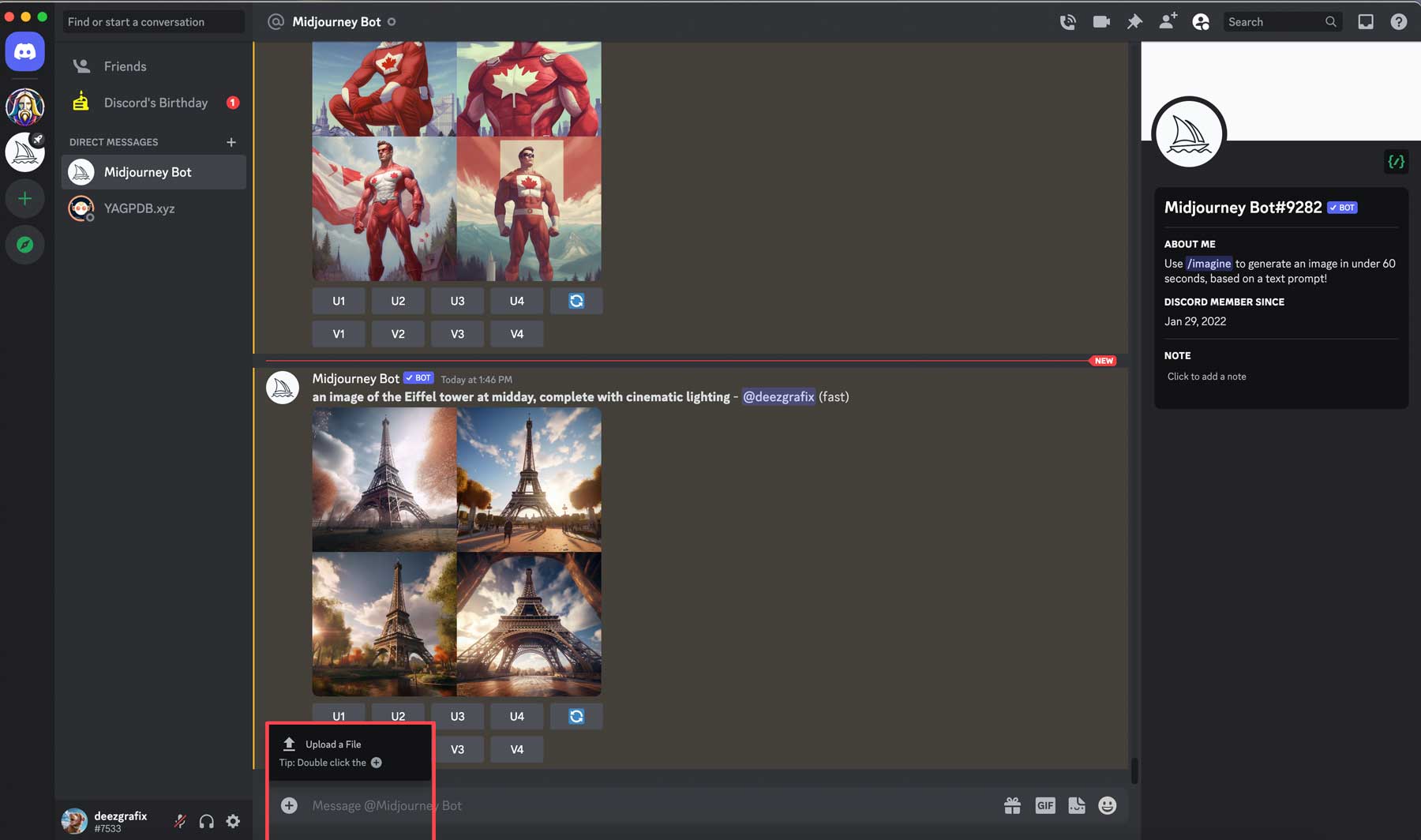
Una vez cargada, haga clic en la imagen, luego seleccione abrir en el navegador . En el siguiente paso, deberá copiar la URL de la imagen para usarla junto con /imagine.
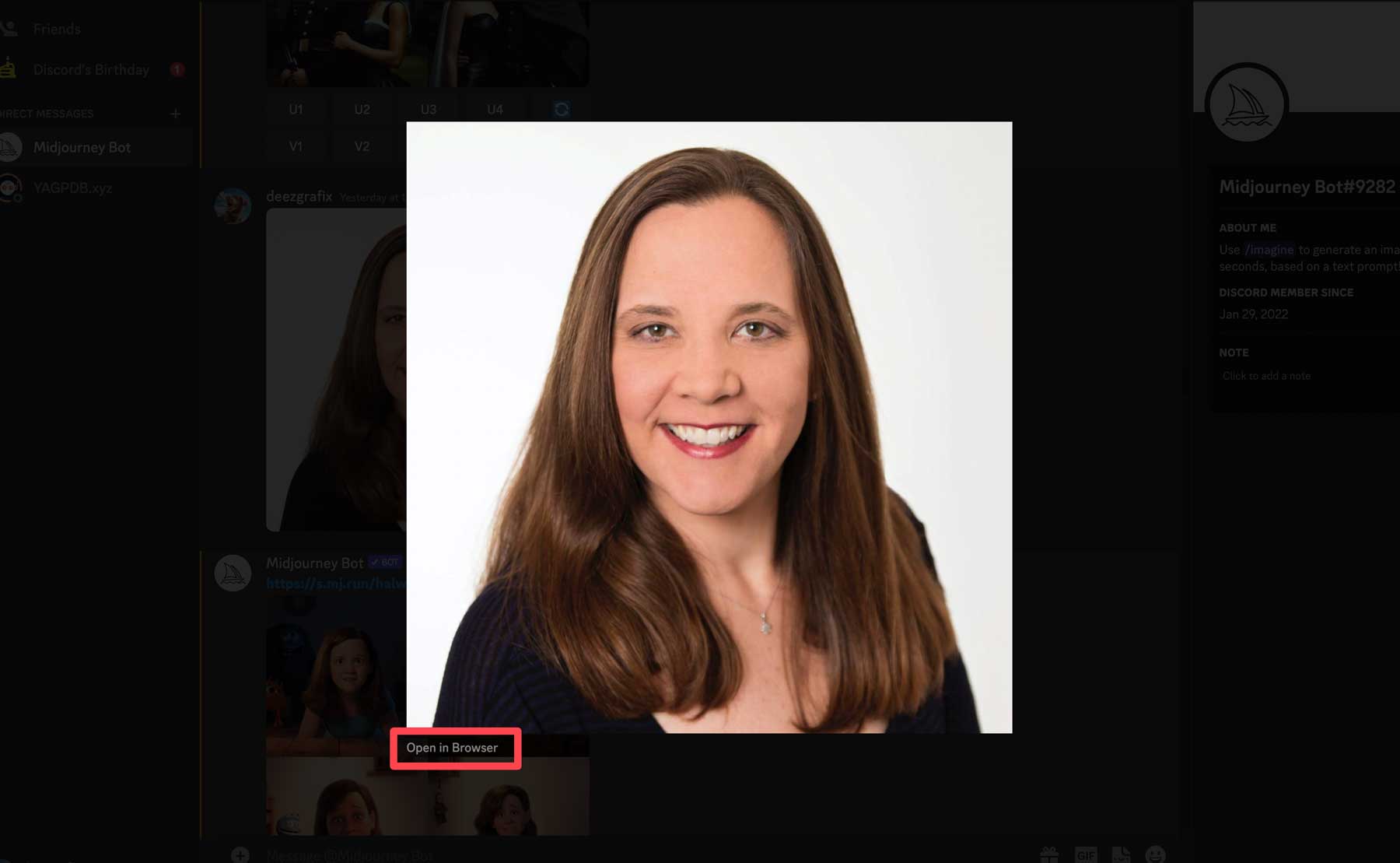
Luego, escriba /imagine en el campo de texto, luego pegue la URL de su imagen cargada . Continúe con la imagen que le gustaría crear. En nuestro caso, queremos una imagen de un superhéroe con iluminación cinematográfica.

Midjourney hará todo lo posible para crear la imagen deseada, pero recuerde ser específico . Si quieres que las fotos sean femeninas, especifícalo. El hecho de que subas una imagen de una mujer no significa que recibirás superhéroes femeninos. Por ejemplo, usamos el mensaje /imagina una imagen hiperrealista de una superheroína . Omitir la palabra mujer puede hacer que Midjourney cree fotos de hombres, lo que puede o no funcionar para usted.
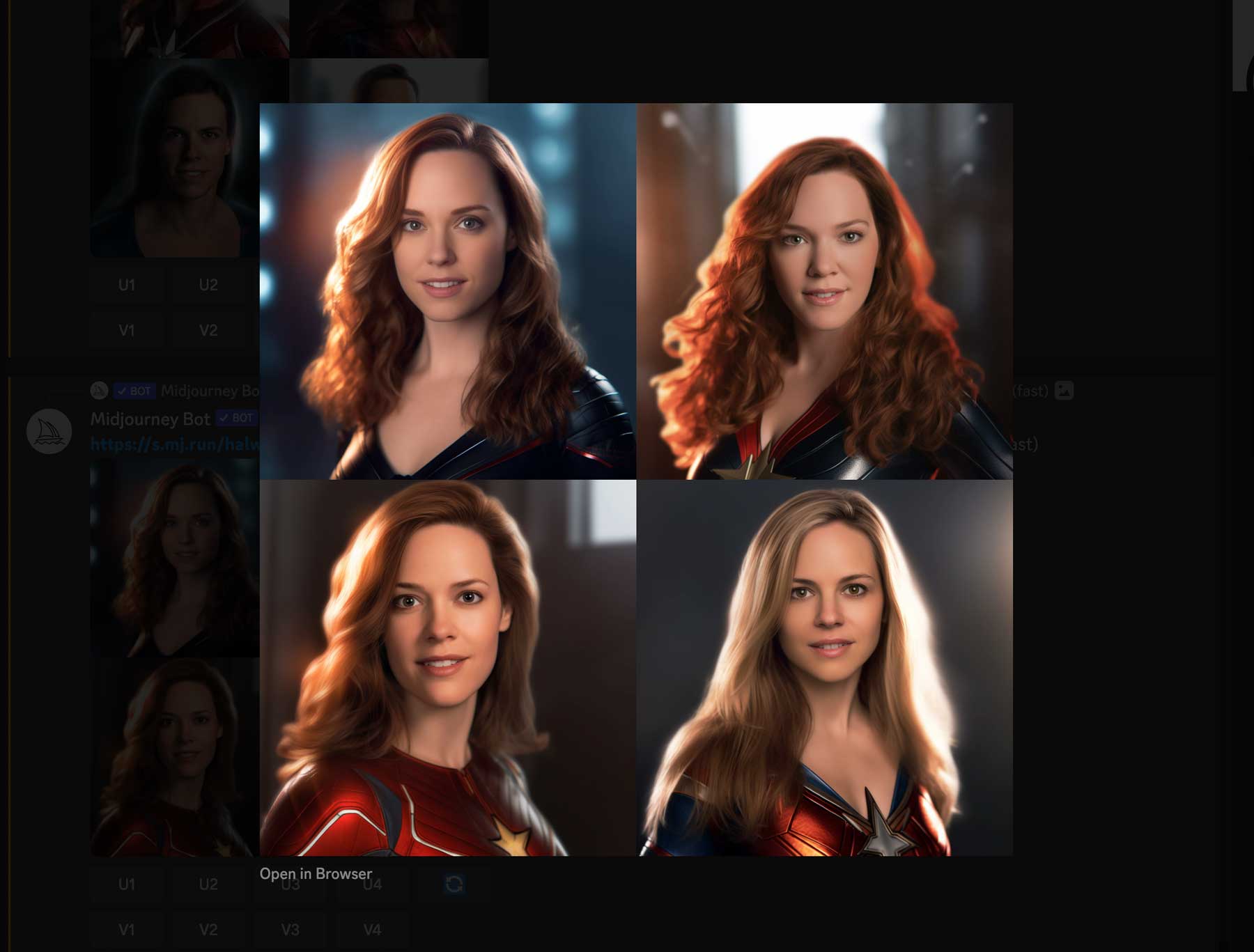
Uso de efectos de fusión
Intente usar el comando /blend para crear efectos asombrosos.
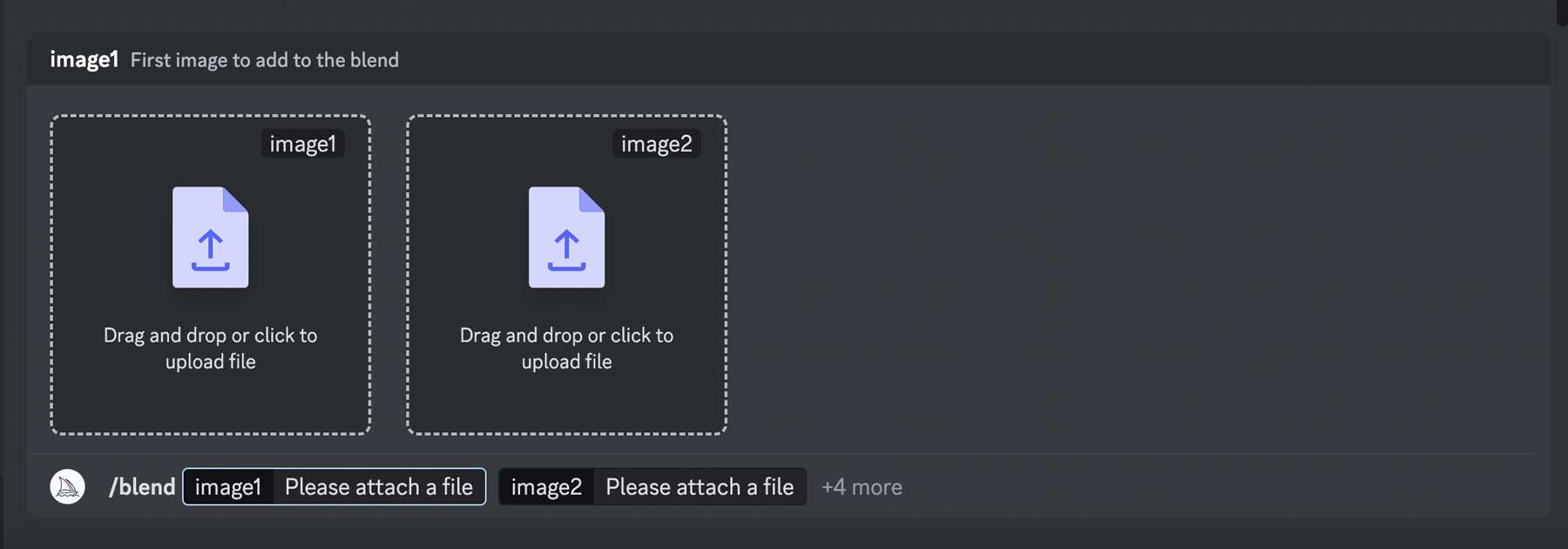
Funciona de manera muy similar al comando /imagine, excepto que puede cargar de 2 a 5 imágenes y luego pedirle a Midjourney que las mezcle con un mensaje de texto. Dicho esto, asegúrese de que ambas imágenes tengan las mismas dimensiones para obtener los mejores resultados. Incluso puede especificar la relación de aspecto que desee. Por ejemplo, usamos el comando /blend para combinar una foto de un gato y un perro, lo que dio como resultado que la imagen del perro tuviera la misma sensación que la foto del gato.
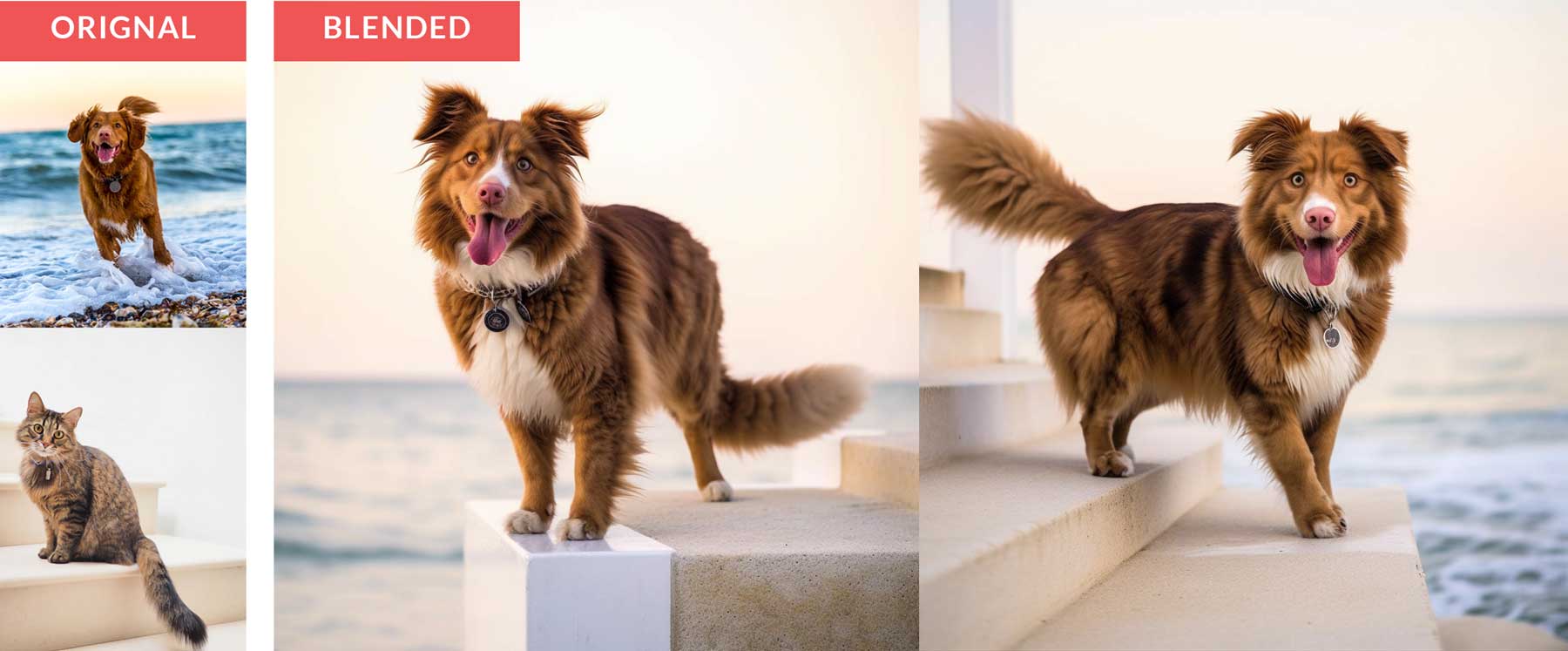
Reflexiones finales sobre MidJourney
No importa qué tipo de arte de IA crees, Midjourney puede hacerlo. Una de las mejores cosas de generar arte con IA es no tener que poder dibujar o pintar para ser creativo. Con herramientas predefinidas, como mezcla o parámetros personalizados para la relación de aspecto, el estilo o el peso de la imagen, puede crear obras de arte únicas que lo dejarán boquiabierto.

¿Estás buscando más tutoriales de IA? Consulte nuestra publicación sobre el uso de Midjourney y Divi para diseñar un sitio web: Cómo usar IA para crear un diseño web asombroso con Divi (usando ChatGPT y MidJourney).
